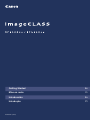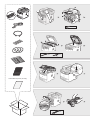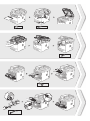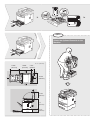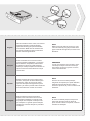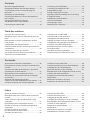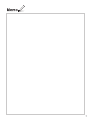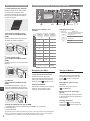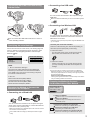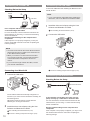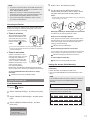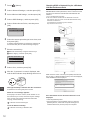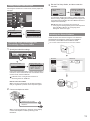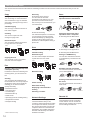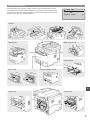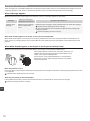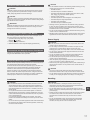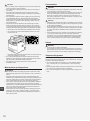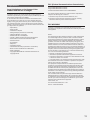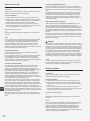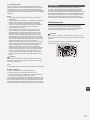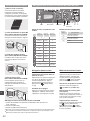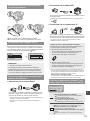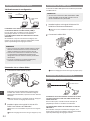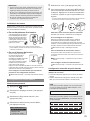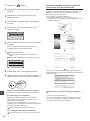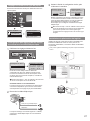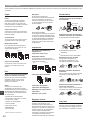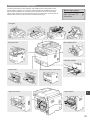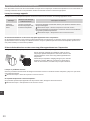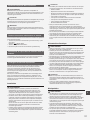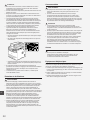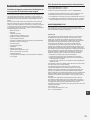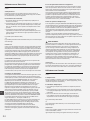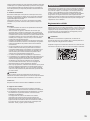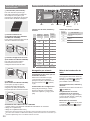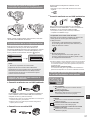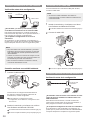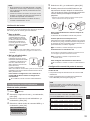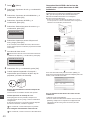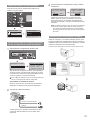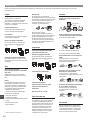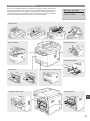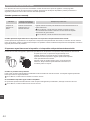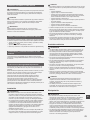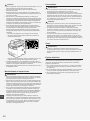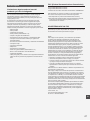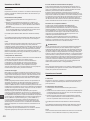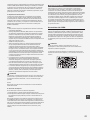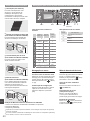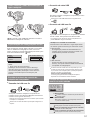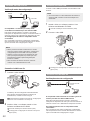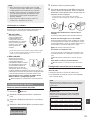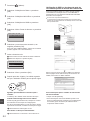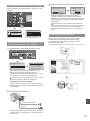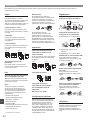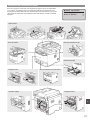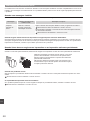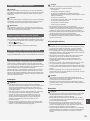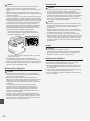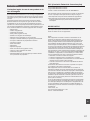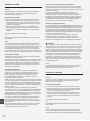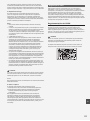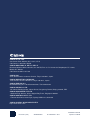Canon imageCLASS MF6180dw Manual de usuario
- Categoría
- Multifuncionales
- Tipo
- Manual de usuario
Este manual también es adecuado para

FT6-0759 (000)
Getting Started En
Mise en route Fr
Introducción Es
Introdução Pt
La página se está cargando...
La página se está cargando...
La página se está cargando...

English
Take the cassette from the carton, and remove
all packing materials, including shipping
tape before attaching the optional cassette
to the machine. Make sure the machine and
the optional cassette are facing in the same
direction when being attached.
NOTE
When moving the main unit, be sure to carry
it from front side by using the provided hand
grips on the left and right sides, as seen in the
illustration.
Français
Sortez la cassette de son carton et retirez
tous les matériaux d’emballage, y compris la
bande adhésive d’expédition, avant de fi xer
la cassette en option sur l’unité principale.
Vérifi ez que l’unité principale et la cassette en
option font face à la même direction lorsque
vous les fi xez.
REMARQUE
Lorsque vous déplacez l’unité principale, veillez
à la transporter depuis l’avant en la tenant par
les poignées de transport à gauche et à droite,
comme dans l’illustration.
Español
Extraiga el casete de la caja y retire todo el
envoltorio, incluyendo la cinta adhesiva para
el transporte, antes de conectar el casete
opcional a la máquina. Asegúrese de que la
máquina y el casete opcional estén orientados
en la misma dirección cuando los conecte.
NOTA
A la hora de mover la unidad principal,
asegúrese de sujetarla por la parte delantera,
utilizando las asas situadas en los lados
derecho e izquierdo, tal y como se indica en la
ilustración.
Português
Antes de prender a gaveta opcional na
máquina, retire-a da caixa e remova todos
os material de embalagem, incluindo a fi ta
de proteção de transporte. Certifi que-se de
que a máquina e a gaveta opcional estejam
voltadas para a mesma direção ao prendê-la
na máquina.
NOTA
Ao mover a unidade principal, transporte-a
pela parte da frente usando as alças de
apoio dos lados direito e esquerdo, conforme
mostrado na ilustração.

6
Índice
Contenido
Table des matières
Contents
About the Supplied Manuals .....................................8
Navigating the Menu and Text Input Method .............8
Connecting the Power Cord and Turning ON
the Power ..................................................................9
Specifying the Initial Settings ....................................9
Choosing the Method to Connect the Machine to
the Computer ............................................................9
Choosing the Method to Connect:
Via Wireless LAN or Other Method ...........................9
Connecting via a Wired LAN ...................................10
Connecting via a USB Cable...................................10
Connecting via a Wireless LAN ...............................10
Setting Wireless LAN ..............................................11
Setting a Paper Size and Type ................................13
Specifying Initial Fax Settings and Connecting
a Telephone Cable .................................................13
Installing the Driver/Software ..................................13
Perform Useful Tasks ..............................................14
Clearing Paper Jams...............................................15
Replacing Toner Cartridge ......................................16
A propos des manuels fournis .................................22
Navigation dans le menu et méthode de saisie du
texte ........................................................................22
Branchement du cordon d’alimentation et mise
sous tension............................................................23
Confi guration des réglages initiaux .........................23
Choix de la méthode de connexion de la machine
à l’ordinateur ...........................................................23
Choix de la méthode de connexion :
par réseau sans fi l ou via une autre méthode ..........23
Connexion via un réseau fi laire ...............................24
Connexion via un câble USB ..................................24
Connexion via un réseau sans fi l.............................24
Confi guration du réseau sans fi l ..............................25
Réglage du format et du type de papier ..................27
Confi guration des réglages de fax initiaux et
connexion d’un câble téléphonique ........................27
Installation du pilote et/ou du logiciel ......................27
Procédures utiles ....................................................28
Résolution des bourrages papier ............................29
Remplacement de la cartouche d’encre .................30
Acerca de los manuales suministrados ...................36
Navegación por el menú y método de introducción
de texto ...................................................................36
Conexión del cable de alimentación y encendido
del interruptor de alimentación ................................37
Especifi cación de la confi guración inicial ................37
Selección del método para conectar la máquina
al ordenador ...........................................................37
Selección del método de conexión:
a través de red LAN inalámbrica u otro método ......37
Conexión mediante una red LAN cableada ............38
Conexión con un cable USB ...................................38
Conexión mediante una red LAN inalámbrica .........38
Confi guración de LAN inalámbrica .........................39
Ajuste del tamaño y el tipo del papel .......................41
Especifi cación de la confi guración inicial de fax y
conexión del cable del teléfono ..............................41
Instalación del controlador/el software ....................41
Tareas útiles ............................................................42
Eliminación de atascos de papel ............................43
Sustitución del cartucho de tóner ............................44
Sobre os manuais fornecidos .................................50
Navegação pelo menu e pelo método de entrada
de texto ...................................................................50
Como conectar o cabo de alimentação e ligar
a máquina ...............................................................51
Especifi cação das confi gurações iniciais ................51
Escolha do método de conexão da máquina ao
computador ............................................................51
Escolha do método de conexão:
por LAN sem fi o ou outro método ...........................51
Conexão via LAN com fi o........................................52
Conexão via cabo USB ...........................................52
Conexão via LAN sem fi o ........................................52
Confi guração da LAN sem fi o
.................................53
Confi guração do tamanho e do tipo de papel .........55
Especifi cação das confi gurações iniciais do fax e
conexão do cabo telefônico ...................................55
Instalação do driver/software ..................................55
Tarefas úteis ............................................................56
Eliminação de obstruções de papel ........................57
Substituição do cartucho de toner ..........................58
La página se está cargando...
La página se está cargando...
La página se está cargando...
La página se está cargando...
La página se está cargando...
La página se está cargando...
La página se está cargando...
La página se está cargando...
La página se está cargando...
La página se está cargando...
La página se está cargando...
La página se está cargando...
La página se está cargando...
La página se está cargando...
La página se está cargando...
La página se está cargando...
La página se está cargando...
La página se está cargando...
La página se está cargando...
La página se está cargando...
La página se está cargando...
La página se está cargando...
La página se está cargando...
La página se está cargando...
La página se está cargando...
La página se está cargando...
La página se está cargando...
La página se está cargando...
La página se está cargando...

36
Es
Navegación por el menú y método de introducción de texto
▲▼◀▶OKMenu Back #CTeclas
numéricas
Acerca de los manuales
suministrados
Introducción (este manual):
Lea este manual en primer lugar.
Este manual describe la instalación
de la máquina, los ajustes y las
precauciones. Asegúrese de leer este
manual antes de utilizar la máquina.
Guía de instalación de
controladores MF (User Software
and Manuals CD-ROM):
Lea el manual a continuación. Este manual
describe la instalación del software.
Guía de confi guración de envío
(User Software and Manuals CD-ROM):
Lea esta sección para obtener
información acerca de cómo
confi gurar las funciones de envío.
e-Manual
(User Software and Manuals CD-ROM):
Lea el capitulo que mejor se ajuste a
sus necesidades. Este e-Manual está
categorizado por temas para facilitar la
búsqueda rápida de la información deseada.
Visualización del e-Manual desde el CD-ROM
1 Inserte el disco User Software and Manuals CD-ROM en el ordenador.
2 Haga clic en [Manuales].
3 Haga clic en [Manual electrónico].
Aparecerá un mensaje de protección de seguridad en función del sistema operativo que esté utilizando.
Si el disco User Software and Manuals CD-ROM ya estuviera introducido en el ordenador y no
apareciera [Manuales], retire el CD-ROM e insértelo de nuevo.
Navegación por el menú
Selección de elementos o
desplazamiento del cursor por los
elementos del menú
Seleccione un elemento con [▲]
o [▼]. Proceda con la siguiente
jerarquía con [OK] o [▶]. Vuelva a la
jerarquía anterior con [
] (Back)
o [◀].
Confi rmación de la confi guración
Pulse [OK]. Sin embargo, cuando
aparezca <Aplicar> en la pantalla,
seleccione <Aplicar> y, luego, pulse
[OK].
Método de introducción de
texto
Cambio del modo de entrada
Pulse [▼] para seleccionar <Modo de
entrada> y, a continuación, pulse [OK].
También podrá pulsar [ ] (Tone)
para cambiar el modo de entrada.
Introducción de texto, símbolos y
números
Introduzca con las teclas numéricas o
[
] (SYMBOLS).
Desplazamiento del cursor
(introducción de un espacio)
Desplácese con [◀] o [▶]. Desplace
el cursor al fi nal del texto y pulse [▶]
para introducir un espacio.
Eliminación de caracteres
Elimine con [
] (Clear). Si se pulsa
y mantiene presionado [ ] (Clear),
se eliminarán todos los caracteres.
Introducción de texto, símbolos y
números
Modo de
entrada: <A>
Modo de
entrada: <a>
Modo de
entrada:
<12>
@ . - _ / 1
ABC abc 2
DEF def 3
GHI ghi 4
JKL jkl 5
MNÑO mnño 6
PQRS pqrs 7
TUV tuv 8
WXYZ wxyz 9
(No
disponible)
áéíóúü 0
- . * # ! “ , ; : ^ ` _ = / | ‘ ? $
@ % & + \ ˜ ( ) [ ] { } < >
(No
disponible)
Cambio del modo de entrada
Modo de
entrada
Texto disponible
<A>
Letras alfabéticas mayúsculas
y símbolos
<a>
Letras alfabéticas minúsculas y
símbolos
<12> Números

37
Es
Conexión del cable de alimentación y
encendido del interruptor de alimentación
(2)
(1)
No conecte el cable USB en este momento, conéctelo
cuando esté instalando el software.
Especifi cación de la confi guración inicial
Siga las instrucciones que aparecen en la pantalla
y establezca el idioma y la hora. Para obtener una
información detallada acerca de cómo navegar por el menú
y cómo introducir números, consulte “Navegación por el
menú y método de introducción de texto” ( pág.36).
Idioma
English
French
Spanish
Portuguese
Ajuste de hora actual
01/01/2013 12:52 AM
NOTA
• Acerca de <Opciones de zona horaria>
El ajuste de la zona horaria indica la diferencia
horaria entre su zona horaria local y la hora media de
Greenwich (Greenwich Mean Time, GMT). Para las
comunicaciones de Internet, es necesario el ajuste
correcto de la zona horaria.
Selección del método para conectar la
máquina al ordenador
●
Conexión mediante una red LAN cableada
Podrá conectar la máquina a un ordenador mediante un
router cableado. Use los cables LAN para conectar la
máquina al router (o punto de acceso).
Asegúrese de contar con un puerto disponible en el router para
conectar la máquina y el ordenador.
Deberá contar con un cable de par trenzado Categoría 5 o
superior para la red LAN.
●
Conexión con un cable USB
Podrá conectar la máquina al ordenador con un
cable USB.
Asegúrese de que el cable USB utilizado tiene la marca
siguiente.
●
Conexión mediante una red LAN inalámbrica
Ahora podrá conectar la máquina a un ordenador
mediante un router inalámbrico*. Como la conexión es
inalámbrica, no se requieren cables de LAN.
* Se requiere un router (o punto de acceso) inalámbrico
compatible con IEEE802.11b/g/n.
Compruebe si su router tiene un botón
Elija entre los dos métodos siguientes en función del
router (punto de acceso) que esté utilizando.
●
Hay un botón.
Podrá llevar a cabo fácilmente la confi guración
si su router (punto de acceso) tiene un botón y si
existe la marca en el router.
●
No hay ningún botón.
Si no hay ningún botón en el router (punto de
acceso), podrá seleccionar el SSID y llevar a cabo
la confi guración manualmente.
Si desea instalar su nuevo dispositivo a través de una conexión
de red inalámbrica, podrá encontrar un vídeo y guías escritas
con instrucciones paso a paso para ayudarle en el proceso en
la siguiente URL:
www.usa.canon.com/WirelessHelp
La consulta de estas guías le garantizará una instalación sin
problemas del dispositivo en su entorno inalámbrico existente.
Selección del método de conexión: a través
de red LAN inalámbrica u otro método
¿Usar red inalámbr.
para conectar ord.?
(Puede config. desp)
NoSí
Sí
No
●
Hay un botón.
Comience desde el paso 4 de “Modo de botón
pulsador” (pág.39).
●
No hay ningún botón.
Comience desde el paso 4 de “Confi guración
manual del punto de acceso” (pág.40).
Conexión con el ordenador mediante una red LAN
cableada
Proceda con “Conexión mediante una red LAN
cableada” (pág.38).
Conéctese al ordenador con un cable USB
“Conexión con un cable USB” (pág.38).
Conéctese al ordenador a través de una red LAN
inalámbrica más tarde
Proceda con “Conexión mediante una red LAN
inalámbrica” (pág.38).

38
Es
Conexión mediante una red LAN cableada
Verifi cación antes de la confi guración
Internet
Router
o
concentrador
Cable de LAN
¿El ordenador y el router (o concentrador) están
conectados correctamente con un cable de LAN?
Para obtener más información, consulte el manual de
instrucciones del dispositivo de red que está utilizando, o
bien, póngase en contacto con el fabricante.
¿Se completó la confi guración de la red en el
ordenador?
Si el ordenador no está confi gurado correctamente, es
posible que no pueda usar la conexión de LAN cableada ni
siquiera después de llevar a cabo los siguientes ajustes.
NOTA
• No podrá utilizar una red LAN cableada y una LAN
inalámbrica al mismo tiempo. Asimismo, la máquina
está confi gurada de manera predeterminada como
“Red cableada”.
• Cuando se conecte a un entorno de red que no esté
protegido, es posible que otras personas puedan ver
su información personal. Sea cuidadoso.
• Para conectarse mediante una LAN en la ofi cina,
consulte al administrador de red.
Conexión mediante una red LAN cableada
1
Conecte el cable de LAN.
La dirección IP se confi gura automáticamente en
dos minutos. Si desea confi gurar la dirección IP
manualmente, consulte lo siguiente.
En el e-Manual, “Confi guración de red” ▶
“Confi guración de red básica” ▶ “Confi guración de la
dirección IP”
2
Instale el controlador y el software con el disco
User Software and Manuals CD-ROM.
Consulte “Instalación del controlador/el software” (pág.41).
Proceda con “Ajuste del tamaño y el tipo del papel” (pág.41).
Conexión con un cable USB
Una vez instalados los controladores MF y MF Toolbox,
conecte el cable USB.
NOTA
• Si conectó el cable USB antes de instalar los
controladores MF, consulte la Guía de instalación de
controladores MF.
1
Instale el controlador y el software con el disco
User Software and Manuals CD-ROM.
Consulte “Instalación del controlador/el software” (pág.41).
2
Conecte el cable USB.
Proceda con “Ajuste del tamaño y el tipo del papel” (pág.41).
Conexión mediante una red LAN inalámbrica
Verifi cación antes de la confi guración
Router de LAN
inalámbrico
Internet
¿El ordenador está conectado correctamente al router
(punto de acceso) mediante un cable de LAN o una
LAN inalámbrica?
Para obtener más información, consulte el manual de
instrucciones del dispositivo de red que está utilizando, o
bien, póngase en contacto con el fabricante.
¿Se completó la confi guración de la red en el ordenador?
Si el ordenador no está confi gurado correctamente, es
posible que no pueda usar la conexión de LAN inalámbrica
ni siquiera después de completar los siguientes ajustes.

39
Es
NOTA
• No podrá utilizar una red LAN cableada y una LAN
inalámbrica al mismo tiempo. Asimismo, la máquina
está confi gurada de manera predeterminada como
“Red cableada”.
• Cuando se conecte a un entorno de red que no esté
protegido, es posible que otras personas puedan ver
su información personal. Sea cuidadoso.
• Para conectarse mediante una LAN en la ofi cina,
consulte al administrador de red.
Verifi cación del router
Seleccione el método de conexión para la LAN inalámbrica.
Seleccione uno de los siguientes dos métodos en función
del router (punto de acceso) que esté utilizando.
●
Hay un botón.
Esta máquina es compatible
con WPS (Wi-Fi Protected
Setup, Instalación protegida
por Wi-Fi). Podrá llevar a cabo
fácilmente la instalación si
su router (punto de acceso)
dispone de un botón y si existe
la marca en el router.
Para verifi car si el router admite WPS, consulte el manual
suministrado con el producto o póngase en contacto con el
fabricante.
●
No hay ningún botón.
Si no hay un botón en el
router/punto de acceso, podrá
seleccionar manualmente el SSID
y completar la confi guración. En
este caso, deberá recordar el
SSID y la clave de red del router
(punto de acceso).
Consulte “Comprobación del
SSID o de la clave de red del router o punto de acceso de LAN
inalámbrica” (pág.40) para obtener más información sobre el
SSID y la clave de red.
Para realizar la confi guración con el método de
código PIN de WPS o realizar la confi guración
manualmente:
En el e-Manual, consulte “Conexión a LAN inalámbrica”
Confi guración de LAN inalámbrica
Modo de botón pulsador
1
Pulse [ ] (Menu).
2
Seleccione <Opciones de red> y, a continuación,
pulse [OK].
3
Seleccione <Opciones de red inalámbrica> y, a
continuación, pulse [OK].
4
Seleccione <Modo botón de comando WPS> y, a
continuación, pulse [OK].
Opc. red inalámbrica
Modo botón de comando
Modo PIN WPS
Opciones de SSID
Información de red i
...
5
Seleccione <Sí> y, a continuación, pulse [OK].
6
Deberá pulsar el botón de WPS antes de que
transcurran 2 minutos después de seleccionar
<Sí> en el paso 5. Pulse y mantenga presionado*
el botón hasta que la lámpara se ilumine o
parpadee.
* El tiempo que se debe mantener pulsado el botón puede
variar en función del router que se utilice.
Espere aproximadamente 2 minutos después de
la conexión.
La dirección IP se establece durante este período.
Cuando aparezca un mensaje de error:
Pulse [OK] para cerrar la pantalla, verifi que si es correcta
la clave de red y, luego, vuelva a intentar la confi guración.
Si, después de volver a intentarlo, el punto de acceso no
puede detectarse, consulte lo siguiente.
En el e-Manual, consulte “Mensajes de la pantalla”
Verifi cación de la conexión de red:
Podrá verifi car si la máquina está bien conectada a la red
con un equipo que esté conectado a una red.
En el e-Manual, consulte “Comprobación de la
conexión de red”
Para confi gurar manualmente la dirección IP:
En el e-Manual, consulte “Conexión a LAN inalámbrica”
Confi guración manual del punto de acceso
Si no conoce el SSID (nombre de punto de acceso) y
la clave de red
• Compruebe la etiqueta ubicada sobre el router de LAN
inalámbrica.
• Utilice el “Asistente para la confi guración inalámbrica
Canon MF/LBP” para averiguarlo (pág. 40).
SSID
A veces se escribe como el nombre de la red o el
nombre del punto de acceso. Si tiene múltiples SSID,
tome nota de todos ellos.
Clave de red
A veces se escribe como PIN, clave WEP, frase de
contraseña WPA/WPA2 o PSK (clave precompartida).

40
Es
1
Pulse [ ] (Menu).
2
Seleccione <Opciones de red> y, a continuación,
pulse [OK].
3
Seleccione <Opciones de red inalámbrica> y, a
continuación, pulse [OK].
4
Seleccione <Opciones de SSID> y, a
continuación, pulse [OK].
5
Seleccione <Seleccione punto de acceso> y, a
continuación, pulse [OK].
Opciones de SSID
Seleccione punto de a
Configuración manual
6
Seleccione el punto de acceso del que tomó
nota y, luego, pulse [OK].
Si se muestran varios SSID asociados, seleccione el
ID que aparece primero en la lista (el que tiene la señal
más fuerte).
7
Introduzca la clave de red.
Introduzca la clave de red con las teclas numéricas.
Seleccione <Aplicar> y, a continuación, pulse [OK].
Clave WEP (5-26 car)
<Aplicar>
Modo de entrada: A
8
Seleccione <Sí> y, a continuación, pulse [OK].
9
Cuando aparezca la pantalla <Conectado.>,
espere hasta que el indicador de Wi-Fi deje de
parpadear y se ilumine de forma fi ja.
Espere aproximadamente 2 minutos después de
la conexión.
La dirección IP se establece durante este período.
Cuando aparezca un mensaje de error:
Pulse [OK] para cerrar la pantalla, verifi que si es
correcta la clave de red y, luego, vuelva a reintentar la
confi guración.
Si el punto de acceso no se puede conectar después
de volver a intentarlo, consulte lo siguiente.
En el e-Manual, consulte “Mensajes de la pantalla”
Para confi gurar manualmente la dirección IP:
En el e-Manual, consulte “Conexión a LAN inalámbrica”
Comprobación del SSID o de la clave de
red del router o punto de acceso de LAN
inalámbrica
Para verifi car el SSID o la clave de red, podrá utilizar el
“Asistente para la confi guración inalámbrica Canon MF/
LBP”, que se incluye en el disco User Software and
Manuals CD-ROM suministrado con la máquina.
Si utiliza ordenadores Macintosh:
El disco User Software and Manuals CD-ROM que se incluye
con este producto no contiene el “Asistente para la confi guración
inalámbrica Canon MF/LBP” para Macintosh.
Tome nota del nombre del punto de acceso (SSID) y la
clave de red en la página 39. Si aparecen múltiples puntos de
acceso, tome nota de todos ellos.
Si no se muestra la información del router de LAN
inalámbrico
• Haga clic en el botón [Refresh].
• Si no se muestra la información al hacer clic en el botón
[Refresh], verifi que si se completó la confi guración del
ordenador para el router (punto de acceso) de LAN
inalámbrico.

41
Es
Ajuste del tamaño y el tipo del papel
Siga las instrucciones en pantalla para establecer el
tamaño y el tipo de papel.
Seleccionar papel
Bandeja MU
LTR:Normal
Opciones de papel
1
Opciones de papel
Bandeja multiuso
Casete 1
Casete 2
Guardar papel person.
Especifi cación de la confi guración inicial
de fax y conexión del cable del teléfono
1
Especifi que la confi guración inicial de fax.
¿Configurar el fax?
Configurar ahora
Configurar más adela
...
Conecte línea telef.
Siga instrucciones
de sgte. Pantalla:
Conecte línea a A.
*Siguiente: Pulse OK
Siga la “Guía de confi guración de fax” para especifi car
el número de fax, el nombre de la unidad y el modo de
recepción. Para obtener información detallada sobre el
modo de recepción, consulte el e-Manual.
En el e-Manual, diríjase a “Fax” ▶ “Uso de las funciones
de fax” ▶ “Recepción de faxes” ▶ “Modo RX”
Cómo utilizar un nombre de usuario
Al enviar un documento, la información del remitente
registrada se imprimirá en el papel del destinatario.
2
Conecte un cable de teléfono.
Conector de línea telefónica
(A)
(B)
Teléfono
Cuando aparezca en pantalla <Conecte línea telef.>,
conecte el cable de teléfono como se indica en la
ilustración.
3
Cierre la Guía de confi guración de fax y reinicie
la máquina.
¿Finalizar la Guía
de configuración de
fax?
NoSí
Aceptar
Configurac. acabada.
Apague y encienda
aliment. principal.
Apague la máquina y espere 10 segundos como
mínimo antes de volver a encenderla. Los tipos de
líneas telefónicas no se detectan automáticamente.
Consulte el e-Manual y confi gure manualmente la línea
telefónica.
En el e-Manual, diríjase a “Fax” ▶ “Uso de las funciones
de fax” ▶ “Cambio de las opciones de fax (opciones
que pueden especifi carse utilizando el botón [Menu])”
▶ “Confi guración de opciones de envío” ▶ “Seleccionar
tipo línea”
Instalación del controlador/el software
Instale el controlador y el software utilizando el disco User
Software and Manuals CD-ROM. Para obtener información
detallada sobre los procedimientos de instalación, consulte
la Guía de instalación de controladores MF.
También podrá descargar el controlador del sitio web de Canon.
Windows Macintosh

42
Es
Tareas útiles
Puede usar diferentes funciones de la máquina. A continuación se describen las principales funciones que podrá usar
rutinariamente.
Copia
Ampliación/reducción de copias
Podrá ampliar o reducir los
documentos de tamaño estándar
para copiar en papel de tamaño
estándar, o especifi car una escala de
copia en porcentajes.
Copia a doble cara
Podrá copiar documentos de una
cara en ambas caras del papel.
Intercalado
Podrá clasifi car las copias en juegos
ordenados por páginas.
Diseño de página reducido
Podrá reducir varios documentos
para copiarlos en una sola hoja.
2 en 1 4 en 1
Copia de tarjetas de identidad
Es posible realizar la copia de una
tarjeta de dos caras en una sola cara
del papel.
Fax
Envío de documentos
directamente desde el ordenador
(PC Fax)
Además del envío y la recepción
habituales de faxes, podrá usar PC
fax.
Envío
Podrá registrar destinos de fax en
la libreta de direcciones. Y podrá
especifi car destinos con diferentes
métodos, lo que le permitirá enviar
documentos rápida y fácilmente.
• Búsqueda de destinos
• Teclas de marcación abreviada
• Marcación codifi cada
• Grupo de destinos
• Servidor de LDAP
• Especifi cación desde el historial de
envío
• Difusión secuencial
• Envío diferido
Recepción
●
Recepción en la memoria
Podrá almacenarse en la memoria los
documentos recibidos. Podrá imprimir
los documentos almacenados en
cualquier momento y, si no los
necesita, podrá eliminarlos.
●
Recepción remota
Si se conecta un teléfono externo,
podrá cambiar al modo de recepción
de fax inmediatamente marcando
el número de ID para la recepción
de fax; para ello, use los botones de
marcación del teléfono durante una
llamada telefónica.
Impresión
Impresión ampliada/reducida
Impresión a doble cara
Diseño de página reducido
Podrá reducir varios documentos
para imprimirlos en una sola hoja.
2 en 1 4 en 1
Impresión de cuadernillo
Impresión de póster
Impresión de marca de agua
Vista previa antes de la
Impresión
Selección de un “Perfi l”
Opciones de red
Esta máquina viene equipada con
una interfaz de red que le permitirá
construir con facilidad un entorno
de red. Podrá usar las funciones de
impresión, PC fax y escaneado en
todos los ordenadores que estén
conectados con la máquina. La
máquina admite el incremento de
trabajo efi cazmente como equipo
compartido de una ofi cina.
Lectura
Almacenamiento de documentos
desde el panel de control de la
máquina
1
3
Documentos
Datos
2
Almacenamiento de documentos
con las operaciones del ordenador
●
Lectura con MF Toolbox
1
23
Datos
Documentos
●
Lectura desde una aplicación
●
Lectura con el controlador WIA*
Almacenamiento en una memoria
USB
Podrá guardar en una memoria
USB conectada a la máquina los
documentos escaneados.
Documentos
Datos
Envío por correo electrónico de
documentos escaneados
Podrá enviar los documentos
escaneados a su aplicación de correo
electrónico.
Documentos
Datos
Correo electrónico
+
Envío de documentos escaneados
a un servidor de archivos
Podrá enviar los documentos
escaneados a un servidor de
archivos.
Documentos
Datos Servidor de
archivos
IU remota
Podrá comprender el estado de la
máquina desde los ordenadores de
la red. Podrá acceder a la máquina
y administrar trabajos o especifi car
diversos ajustes desde la red.
* Únicamente Windows XP/Vista/7/8

43
Es
Eliminación de atascos de papel
Si aparece la siguiente pantalla, es posible que se haya producido un atasco de
papel en el alimentador o en alguna parte de la máquina. Siga las instrucciones
en pantalla para retirar el documento o el papel atascado. Este manual indica
solamente las áreas en las que se producen los atascos de papel. Para obtener
información detallada sobre cada función, consulte el e-Manual.
Atasco de papel.
Pulse [ ] para
mostrar pasos.
Unidad de doble cara Tapa posterior
Área de salida
Tapa frontal
Guía de transporte de doble cara
Bandeja multiuso
Cassette de papel
Alimentador

44
Es
Sustitución del cartucho de tóner
Los cartuchos de tóner son productos consumibles. Cuando el tóner esté a punto de agotarse o se haya agotado
completamente en medio de la ejecución de un trabajo, aparecerá un mensaje en la pantalla o podrían producirse los
siguientes problemas. Lleve a cabo la acción adecuada pertinente.
Cuando aparezca un mensaje
Cuando el tóner esté a punto de agotarse durante la ejecución de un trabajo, aparecerá un mensaje en la pantalla.
Mensaje
Cuando se muestre el
mensaje en la pantalla
Descripción y soluciones
<Prepare el
cartucho de
tóner.>
Cuando sea necesario
sustituir pronto un
cartucho de tóner.
Agite el cartucho de tóner para distribuir el tóner uniformemente en el
interior del mismo.
En el e-Manual, consulte “Antes de sustituir el cartucho de tóner”
Le recomendamos sustituir el cartucho de tóner antes de imprimir
documentos de gran volumen.
En el e-Manual, consulte “Sustitución del cartucho de tóner”
Cuando aparezcan rayas blancas en la impresión o la impresión esté parcialmente descolorida:
Cuando aparezcan rayas blancas en la impresión o la impresión esté parcialmente descolorida, el cartucho de tóner estará a
punto de agotarse, aunque no aparezcan mensajes en la pantalla. Cuando la calidad de impresión sea inaceptable, consulte lo
siguiente para resolver el problema.
Si aparecen rayas blancas en la impresión o la impresión está parcialmente descolorida
Cuando el tóner esté casi agotado, aparezcan rayas blancas en la impresión o la impresión esté parcialmente descolorida.
Si queda poco tóner, no aparecerá ningún mensaje en la
pantalla. Sustituya el cartucho de tóner cuando aparezcan
rayas blancas en la impresión o algunas partes de la impresión
estén parcialmente descoloridas.
No lleve a cabo el <Ajuste imagen copia> en las situaciones
anteriores. Aunque intente ajustar utilizando esta función, la
condición podría no mejorar.
Cuando se produzca este problema:
Lleve a cabo los pasos del siguiente procedimiento antes de sustituir el cartucho de tóner. La máquina seguirá imprimiendo
hasta que el tóner se agote totalmente.
En el e-Manual, consulte “Antes de sustituir el cartucho de tóner”
Si la calidad de impresión sigue siendo inaceptable:
Si el problema persiste tras haber llevado a cabo los pasos del siguiente procedimiento, sustituya el cartucho de tóner.
En el e-Manual, consulte “Sustitución del cartucho de tóner”

45
Es
Símbolos utilizados en este manual
ADVERTENCIA
Indica una advertencia relativa a operaciones que pueden ocasionar
la muerte o lesiones personales si no se ejecutan correctamente.
Para utilizar el equipo de forma segura, preste atención siempre a
estas advertencias.
ATENCIÓN
Indica una precaución relativa a operaciones que pueden ocasionar
lesiones personales si no se ejecutan correctamente. Para utilizar
el equipo de forma segura, preste atención siempre a estas
precauciones.
IMPORTANTE
Indica requisitos y limitaciones de uso. Lea estos puntos
atentamente para utilizar correctamente el equipo y evitar así su
deterioro o el de otros elementos.
Teclas y botones utilizados en este manual
Los siguientes nombres de teclas y símbolos son algunos ejemplos
de cómo se expresa en este manual cómo deben pulsarse las teclas.
• Teclas del panel de control: [Icono de tecla] + (Nombre de tecla)
Ejemplo: [ ] (Stop)
• Aparece en pantalla: <Especifi que destino.>
• Botones y elementos en la pantalla del ordenador: [Preferencias]
Ilustraciones y pantallas utilizadas en este
manual
Las ilustraciones y las pantallas que se utilizan en este manual
pertenecen a imageCLASS MF6180dw a menos que se especifi que
lo contrario.
Instrucciones de seguridad importantes
Lea atentamente las “Instrucciones de seguridad importantes” de
este manual y del e-Manual antes de poner en funcionamiento la
máquina.
Estas instrucciones pretenden prevenir lesiones al usuario y a otras
personas, así como daños al equipo; por lo tanto, preste siempre
atención a estas instrucciones y requisitos operativos.
Tenga en cuenta que será responsable de todos los daños
provocados como consecuencia del incumplimiento de las
instrucciones proporcionadas en este documento, como
consecuencia del uso de este dispositivo con cualquier propósito
para el que éste no esté destinado o como consecuencia de las
reparaciones o alteraciones realizadas por cualquier persona que no
sea un técnico autorizado por Canon.
Instalación
ADVERTENCIA
• No instale la máquina cerca de sustancias infl amables, como
productos a base de alcohol o disolventes. Si estas sustancias
entran en contacto con las partes eléctricas dentro de la máquina,
es posible que las sustancias se enciendan y provoquen un
incendio o que se incremente el riesgo de descargas eléctricas.
• No coloque sobre la máquina collares ni otros objetos metálicos,
ni recipientes con líquido. Si alguna sustancia extraña entrara
en contacto con los componentes eléctricos del interior de la
máquina, podría producirse un incendio o una descarga eléctrica.
Si alguna de estas sustancias cayera dentro de la máquina,
apáguela inmediatamente y póngase en contacto con su
distribuidor local de Canon.
• No utilice equipos médicos cerca de la máquina. Es posible que
las ondas de radio emitidas por la máquina interfi eran con estos
equipos médicos, lo que podría provocar accidentes graves.
ATENCIÓN
• No instale la máquina en los siguientes lugares. Si lo hace, podría
sufrir lesiones físicas o podrían producirse incendios y descargas
eléctricas.
− Lugares inestables
− Lugares sujetos a vibraciones excesivas
− Lugares en los que pudieran quedar bloqueadas las ranuras
de ventilación (demasiado cerca de la pared, sobre una cama,
sobre una alfombra mullida u otros objetos similares)
− Lugares húmedos o polvorientos
− Lugares al aire libre o en los que la máquina quede expuesta a
la luz solar directa
− Lugares sometidos a altas temperaturas
− Lugares próximos a llamas abiertas
− Lugares con sistemas de ventilación insufi cientes
• Si bien la máquina produce ozono durante su funcionamiento,
éste no tiene ningún efecto sobre el cuerpo humano. No obstante,
si usa la máquina durante períodos prolongados, verifi que que el
lugar de instalación esté bien ventilado.
• No conecte la máquina con cables no aprobados. Si lo hace,
correrá el riesgo de que se produzcan incendios y descargas
eléctricas.
• Las máquinas que llevan incorporado un disco duro podrían no
funcionar correctamente si se utilizan en altitudes elevadas, de
unos 3.000 metros o más por encima del nivel del mar.
Suministro eléctrico
ADVERTENCIA
• No utilice cables de alimentación distintos al proporcionado, ya
que esto podría provocar un incendio o una descarga eléctrica.
• No modifi que ni doble el cable de alimentación, tampoco tire
de él con fuerza. No coloque objetos pesados sobre el cable
de alimentación. Los cables de alimentación dañados pueden
provocar incendios y descargas eléctricas.
• No conecte ni desconecte el enchufe con las manos mojadas ya
que podría sufrir descargas eléctricas.
• No use cables alargadores ni regletas múltiples con la máquina.
Si lo hace, correrá el riesgo de que se produzcan incendios y
descargas eléctricas.
• No enrolle ni anude el cable de alimentación, ya que esto podría
provocar un incendio o una descarga eléctrica.
• Inserte el enchufe completamente en la toma de corriente de
CA. De lo contrario, podría provocar un incendio o una descarga
eléctrica.
• Retire por completo el enchufe de la toma de corriente durante
tormentas eléctricas. De lo contrario, es posible que se produzcan
incendios y descargas eléctricas o fallos de funcionamiento.
ATENCIÓN
• Use solamente el suministro eléctrico que cumpla con los
requisitos de tensión indicados en este documento. De lo
contrario, correrá el riesgo de que se produzcan incendios y
descargas eléctricas.
• No obstruya la toma de corriente mientras la máquina esté
enchufada, de manera que pueda desconectarse el cable de
alimentación con facilidad en caso de emergencia.
Manipulación
ADVERTENCIA
• No desmonte ni modifi que la máquina. En el interior de la
máquina hay componentes con alta temperatura y alta tensión
que podrían causar un incendio o una descarga eléctrica.
• No permita que los niños toquen el cable de alimentación, los
cables ni los componentes eléctricos, ni permita que jueguen con
ellos. De lo contrario, es posible que sufran lesiones físicas.
• Póngase en contacto con un distribuidor autorizado local de
Canon si la máquina hace ruidos inusuales, emite olores raros,
desprende humo o levanta una temperatura excesiva. El uso
continuado podría provocar un incendio o una descarga eléctrica.
• No utilice aerosoles infl amables cerca de la máquina. Si alguna
sustancia infl amable entrara en contacto con los componentes
eléctricos del interior de la máquina, podría producirse un
incendio o una descarga eléctrica.

46
Es
ATENCIÓN
• Para su seguridad, desconecte el cable de alimentación si no va a
utilizar la máquina durante períodos prolongados.
• Sea precavido cuando abra y cierre las tapas para evitar
lesionarse las manos.
• Mantenga las manos y la ropa alejadas de los rodillos del área
de salida. Podría sufrir lesiones físicas si se pillara las manos o la
ropa con los rodillos.
• Durante el uso, o inmediatamente después, el interior de la
máquina y la ranura de salida alcanzan mucha temperatura. Evite
el contacto con estas áreas para prevenir quemaduras. Asimismo,
el papel impreso también puede estar caliente inmediatamente
después de la impresión, sea cuidadoso cuando lo manipule. De
lo contrario, es posible que sufra quemaduras.
• El haz de láser puede ser perjudicial para el cuerpo humano.
Como el haz de láser está confi nado bajo una tapa en la unidad
de escáner láser, no existe peligro de que el haz de láser
escape durante el funcionamiento normal de la máquina. Lea
las siguientes observaciones e instrucciones para garantizar la
seguridad.
− No abra nunca tapas que no se indiquen en este manual.
− No retire la etiqueta de precaución adherida a la tapa de la
unidad de escáner láser.
− Si el haz de láser escapara y entrara en contacto con sus ojos,
la exposición al mismo podría causarle daños oculares.
• Si utiliza esta máquina con procedimientos de control, ajuste y
operación diferentes a los que fi guran en este manual, esto podría
resultar en una peligrosa exposición a la radiación.
• Esta máquina está confi rmada como un producto láser de clase 1
en IEC60825-1:2007.
Mantenimiento e inspecciones
ADVERTENCIA
• Antes de realizar la limpieza de la máquina, apague la máquina y
desconecte el cable de alimentación. De lo contrario, es posible
que se produzcan incendios y descargas eléctricas.
• Desconecte el enchufe de la toma de corriente periódicamente y
limpie el área que rodea la base de los conectores metálicos del
enchufe y la toma de corriente con un paño seco para retirar todo
el polvo y la suciedad. En condiciones húmedas, la acumulación
de polvo podría provocar cortocircuitos e incendios.
• Use un paño bien escurrido humedecido con agua para limpiar
la máquina. Use solamente agua para humedecer el paño. No
use alcohol, benceno, disolvente u otras sustancias infl amables.
Si alguna sustancia entrara en contacto con los componentes
eléctricos del interior de la máquina, podría producirse un
incendio o una descarga eléctrica.
• Verifi que periódicamente que no estén dañados el cable de
alimentación y el enchufe. Inspeccione la máquina para verifi car
que no presente oxidación, indentaduras, rayas ni grietas, ni que
esté generando calor en exceso. El uso de equipos con tareas
de mantenimiento insufi cientes puede tener como resultado
incendios y descargas eléctricas.
Consumibles
ADVERTENCIA
• No tire los cartuchos de tóner usados al fuego. El tóner podría
prenderse y provocar quemaduras o un incendio.
• Si accidentalmente se derrama o dispersa tóner, límpielo
cuidadosamente con un paño suave y húmedo a fi n de prevenir la
inhalación de polvo de tóner. No use nunca una aspiradora para
limpiar el tóner. Al hacerlo, podría provocar el mal funcionamiento
en la aspiradora, o tener como resultado una explosión de polvo
debido a las descargas estáticas.
ATENCIÓN
• Mantenga los cartuchos de tóner y otros consumibles fuera del
alcance de los niños. Si alguien ingiere tóner, acuda de inmediato
al médico o a un centro de control de intoxicaciones.
• No intente desmontar el cartucho de tóner. El tóner podría
esparcirse y entrarle en los ojos o en la boca. Si el tóner le entra
en los ojos o en la boca, lávese inmediatamente con agua fría y
acuda al médico.
• Si el cartucho de tóner tiene una fuga de tóner, procure no
inhalarlo ni deje que entre en contacto directo con su piel. Si el
tóner entra en contacto con la piel, lávese de inmediato con jabón.
Si inhala tóner o se le irrita la piel, acuda de inmediato al médico o
a un centro de control de intoxicaciones.
Otros
ADVERTENCIA
• Si utiliza un marcapasos cardíaco: Esta máquina genera un
campo magnético de bajo nivel. Si siente anomalías en su cuerpo
mientras usa la máquina, aléjese y acuda inmediatamente a un
médico.
Equipo telefónico
Cuando utilice equipos telefónicos, deberá respetar siempre las
precauciones de seguridad básicas a fi n de reducir los riesgos de
incendios, descargas eléctricas y lesiones físicas, incluidas las
siguientes precauciones:
1. No use esta máquina cerca del agua (p. ej., cerca de una bañera,
un fregadero o una pila de lavar), en un sótano húmedo ni cerca
de una piscina.
2. No use el teléfono durante tormentas eléctricas, ya que es posible
que se produzcan descargas eléctricas a causa de los rayos.
3. No use el teléfono para denunciar una pérdida de gas en las
proximidades de la fuga.

47
Es
Avisos legales
Limitaciones legales sobre el uso del
producto y el uso de imágenes
El uso del producto para escanear, imprimir o reproducir de
otro modo ciertos documentos y el empleo de tales imágenes
escaneadas, impresas o reproducidas de otro modo con su
producto, podría estar prohibido por la ley e infringir las leyes del
código penal y/o civil.
A continuación se presenta una lista no exhaustiva de estos
documentos. Si no está seguro sobre la legalidad del empleo
del producto para escanear, imprimir o reproducir de otro modo
cualquier documento en particular y/o sobre el empleo de las
imágenes escaneadas, impresas o de otro modo reproducidas,
deberá consultar previamente a un asesor legal para que le oriente.
− Papel moneda
− Giros postales
− Certifi cados de depósito
− Sellos postales (matasellados o no)
− Chapas o insignias de identifi cación
− Documentos de servicio selectivo o de llamamiento fi las
− Cheques o letras de cambio emitidos por organismos
gubernamentales
− Licencias de vehículos motorizados y certifi cados de titularidad
− Cheques de viaje
− Cupones de alimentos
− Pasaportes
− Documentos de inmigración
− Sellos de ingresos fi scales (matasellados o no)
− Bonos u otros certifi cados de endeudamiento
− Certifi cados bursátiles
− Obras protegidas por los derechos de la propiedad intelectual/
Obras de arte sin permiso del propietario de los derechos de
autor
FCC (Federal Communications Commission)
imageCLASS MF6180dw: F166102
imageCLASS MF6160dw: F166102
Contiene el ID de la FCC del módulo de transmisor: AZDFM48944
Este dispositivo es conforme a la Parte 15 de la Normativa de la
FCC. Su uso está sujeto a las dos condiciones siguientes:
1. Este dispositivo no podrá causar interferencias nocivas y
2. Este dispositivo deberá aceptar cualquier interferencia recibida,
incluyendo las interferencias que pudieran provocar un
funcionamiento no deseado.
ADVERTENCIA DE LA FCC
Los cambios o modifi caciones que no estén expresamente
aprobados por la parte responsable del cumplimiento podrían anular
la autorización del usuario para utilizar el equipo.
NOTA
Este equipo ha sido probado y se ha verifi cado que satisface
los límites para dispositivos digitales de Clase B, según la
Parte 15 de las Normativas de la FCC. Estos límites han sido
diseñados para proporcionar una protección razonable contra
interferencias perturbadoras cuando se utiliza el equipo en zonas
residenciales. Este equipo genera, emplea y puede irradiar
energía de radiofrecuencia y, si no se instala y utiliza de acuerdo
con las instrucciones, puede causar interferencias perturbadoras
en radiocomunicaciones. No obstante, no se garantiza que las
interferencias no ocurran en una instalación en particular. Si este
equipo ocasionara interferencias perturbadoras en la recepción
de radio o televisión, lo cual podrá determinarse apagándolo y
encendiéndolo, se aconseja al usuario que trate de solucionar las
interferencias con una o más de las medidas siguientes:
• Reoriente o cambie la posición de la antena de recepción.
• Incremente la separación entre el equipo y el receptor.
• Conecte el equipo a una toma de corriente de un circuito distinto
que al que se haya conectado el receptor.
• Consulte a su distribuidor autorizado Canon o a un técnico
especializado en radio/TV para que le ofrezca sus servicios al
respecto.
Este transmisor no deberá ubicarse o utilizarse conjuntamente con
otras antenas o transmisores.
Este equipo cumple con los límites de exposición a radiación de la
FCC/IC establecidos para un entorno no controlado y es conforme
a las Directrices de exposición a radiofrecuencia (RF) de la FCC en
su suplemento C a OET65 y a la norma RSS-102 de la normativa
sobre exposición a radiofrecuencia (RF) de la IC. Este equipo deberá
instalarse y utilizarse manteniendo el elemento de irradiación a una
distancia mínima de 20 cm del cuerpo (excluyendo las extremidades:
manos, muñecas, pies y tobillos).
Es necesario emplear cable apantallado para satisfacer los límites
de clase B de la Subparte B de la Parte 15 de las Normativas de
la FCC. No efectúe ningún cambio ni modifi cación en el equipo
a menos que se especifi que expresamente en este manual. Si
efectuara dichos cambios o modifi caciones, podría obligársele a
dejar de utilizar el equipo.
Canon U.S.A., Inc.
One Canon Park, Melville, NY 11747
Nº de tel.: 1-800-OK-CANON

48
Es
Usuarios en EE.UU.
Requisitos previos a la instalación para equipos de fax de Canon
A. Ubicación
Proporcione una mesa, un armario o un escritorio adecuado para la
máquina. Consulte el e-Manual para obtener las dimensiones y el
peso específi cos.
B. Información sobre pedidos
1. Deberá utilizar una línea telefónica única (pulsos-tonos o
rotatoria).
2. Solicite una toma telefónica de pared RJ11-C (USOC), que
deberá ser instalada por la compañía telefónica. Si no dispone
de una toma de pared RJ11-C, el uso del teléfono/fax resultará
imposible.
3. Solicite una línea comercial normal al representante comercial
de su compañía telefónica. La línea deberá ser una línea de voz
normal o equivalente. Utilice una línea por unidad.
Línea DDD (Direct Distance Dial, Marcación directa interurbana)
-o-
Línea IDDD (International Direct Distance Dial, Marcación de larga
distancia directa internacional) si se comunica con el extranjero
NOTA
Canon recomienda una línea individual de acuerdo con la normativa
del sector, es decir, teléfonos 2.500 (tonos) o 500 (marcación
rotatoria/por pulsos). Podrá utilizarse una extensión dedicada de una
unidad de PBX (Private Branch eXchange, Centralita) sin “Llamada
en espera” con su unidad de fax. No se recomiendan los sistemas
telefónicos de teclas, ya que éstos envían señales no estándar a
teléfonos individuales para códigos de llamada y especiales, lo que
podría provocar un error del fax.
C. Requisitos de alimentación
La máquina deberá conectarse únicamente a una toma estándar de
CA de 120 voltios de tres hilos con conexión a tierra.
No conecte la máquina a una toma o línea de alimentación
compartida con otros aparatos que causen “ruido eléctrico”.
Los equipos de aire acondicionado, las máquinas de escribir
eléctricas, las fotocopiadoras y otras máquinas de este tipo
generan ruido eléctrico que a menudo interfi ere con los equipos de
comunicaciones que envían y reciben documentos.
Conexión del equipo
Este equipo es conforme a la Parte 68 de la normativa de la FCC y
los requisitos adoptados por la ACTA. En el panel posterior de este
equipo existe una etiqueta que contiene, entre otras informaciones,
un identifi cador del producto en el formato US:AAAEQ##TXXXX.
Si se le solicita, deberá proporcionar este número a la compañía
telefónica.
El REN (Ringer Equivalence Number, Número de equivalencia de
dispositivo de timbrado) se utiliza para determinar el número de
dispositivos que se pueden conectar a una línea telefónica. Un
número de RENs excesivo en una línea telefónica podría tener como
resultado que los dispositivos no suenen en respuesta a una llamada
entrante. En la mayoría de las zonas, aunque no en todas, el número
de RENs no deberá ser superior a cinco (5).
Para estar seguro del número de dispositivos que se pueden
conectar a una línea telefónica, de acuerdo con lo determinado por
el total de RENs, póngase en contacto con su compañía telefónica
local. El REN de este producto es parte del identifi cador del producto
con el formato US: AAAEQ##TXXXX. Los dígitos representados por
## son el REN sin el punto decimal (por ej., 10 es el REN de 1).
Con este equipo se suministra un cable de línea telefónica y un
conector modular en conformidad con la FCC. Este equipo está
diseñado para su conexión a la red o al cableado de la instalación
telefónica empleando un conector modular en conformidad con la
Parte 68.
Este equipo no podrá usarse en un servicio de monedas
proporcionado por la compañía telefónica. La conexión a números
especiales (party lines) está sujeta a las tarifas estatales.
En caso de fallo de funcionamiento del equipo
Si se produjera algún fallo de funcionamiento del equipo que no
pudiera corregirse mediante los procedimientos descritos en esta
guía o en el e-Manual, desconecte el equipo del cable de la línea
telefónica y desconecte el cable de alimentación.
El cable de la línea telefónica no deberá volverse a conectar ni
tampoco encenderse el interruptor de alimentación hasta que no se
haya resuelto totalmente el problema. Los usuarios deberán ponerse
en contacto con los Centros de servicio autorizados de Canon para
la reparación del equipo. Podrá obtenerse información relativa a
las ubicaciones de los Centros de servicio autorizados llamando al
Centro de Asistencia al Cliente de Canon (1-800-OK-CANON).
Derechos de la compañía telefónica
Si este equipo (imageCLASS MF6180dw/MF6160dw)
causara daños en la red telefónica, la compañía telefónica
podría desconectar temporalmente el servicio. La compañía
telefónica también se reserva el derecho a efectuar cambios
en las instalaciones y en los servicios que podrían afectar al
funcionamiento de este equipo. Cuando dichos cambios sean
necesarios, la compañía telefónica deberá proporcionar una
notifi cación previa adecuada al usuario.
No obstante, si dicha notifi cación previa no fuera posible, la
compañía telefónica notifi cará al cliente a la mayor brevedad.
Asimismo, se notifi cará al cliente su derecho de presentar una
reclamación ante la FCC si lo considera necesario.
ADVERTENCIA
La Ley de Protección de los Consumidores Telefónicos (Telephone
Consumer Protection Act) de 1991 establece que es ilegal que
cualquier persona utilice un ordenador u otro dispositivo electrónico,
incluyendo equipos de FAX, para enviar cualquier mensaje, a menos
que dicho mensaje contenga claramente en un margen de la parte
superior o inferior de cada página transmitida, o en la primera página
de la transmisión, la fecha y la hora de envío y la identifi cación de la
empresa, otra entidad o la persona que envía el mensaje así como el
número de teléfono del equipo emisor o dicha empresa, otra entidad
o persona (el número de teléfono proporcionado no podrá ser un
número 900 ni ningún otro número cuyos cargos sobrepasen las
tarifas de transmisión locales o de larga distancia).
NOTA
Para programar esta información en su máquina, deberá completar
el procedimiento para registrar su nombre, número de teléfono de la
unidad, hora y fecha de la Introducción.
Usuarios en Canadá
Requisitos previos a la instalación para equipos de fax de Canon
A. Ubicación
Proporcione una mesa, un armario o un escritorio adecuado para la
máquina. Consulte el e-Manual para obtener las dimensiones y el
peso específi cos.
B. Información sobre pedidos
1. Deberá utilizar una línea telefónica única (pulsos-tonos o
rotatoria).
2. Solicite una toma modular CA11A, que deberá ser instalada por la
compañía telefónica. Si la toma CA11A no se encuentra presente,
no se podrá efectuar la instalación.
3. Solicite una línea comercial normal al representante comercial
de su compañía telefónica. La línea deberá ser una línea de voz
normal o equivalente. Utilice una línea por unidad.
Línea DDD (Direct Distance Dial, Marcación directa interurbana)
-o-
Línea IDDD (International Direct Distance Dial, Marcación de larga
distancia directa internacional) si se comunica con el extranjero
NOTA
Canon recomienda una línea individual de acuerdo con la normativa
del sector, es decir, teléfonos 2.500 (tonos) o 500 (marcación

49
Es
rotatoria/por pulsos). Podrá utilizarse una extensión dedicada de una
unidad de PBX (Private Branch eXchange, Centralita) sin “Llamada
en espera” con su unidad de fax. No se recomiendan los sistemas
telefónicos de teclas, ya que éstos envían señales no estándar a
teléfonos individuales para códigos de llamada y especiales, lo que
podría provocar un error del fax.
C. Requisitos de alimentación
La toma de corriente deberá ser un receptáculo de tres dientes
con toma de tierra (sencilla o doble). Deberá ser independiente
de fotocopiadoras, radiadores, aparatos de aire acondicionado o
cualquier equipo eléctrico controlado termostáticamente. El valor
nominal es de 115 voltios y 15 amperios. La toma modular CA11A
deberá estar relativamente cerca de la toma de corriente para
facilitar la instalación.
Aviso
• Este producto cumple las especifi caciones técnicas industriales
canadienses aplicables.
• El Ringer Equivalence Number (REN, Número de equivalencia
de dispositivo de timbrado) se utiliza para determinar el número
máximo de dispositivos que se pueden conectar a una interfaz
telefónica. La terminación de una interfaz puede consistir en
cualquier combinación de dispositivos, sujeto únicamente al
requisito de que la suma de los RENs de todos los dispositivos no
deberá ser superior a cinco.
• El REN de este producto es 1.
• Antes de instalar el equipo, los usuarios deberán asegurarse
de que está permitida la conexión a las instalaciones de la
compañía de telecomunicaciones local. El equipo deberá
instalarse asimismo utilizando un método de conexión aceptable.
En algunos casos, el cableado interior de la compañía asociado
con un servicio de línea individual podría ampliarse mediante un
ensamblaje de conexión homologado (cable telefónico alargador).
El cliente deberá ser consciente de que el cumplimiento de las
condiciones anteriores podría no impedir el deterioro del servicio
en ciertas situaciones.
• Las reparaciones de equipos homologados deberán ser
efectuadas por un centro de mantenimiento canadiense
autorizado designado por el proveedor. Cualquier reparación
o modifi cación efectuada por el usuario en este equipo, o los
fallos de funcionamiento del equipo, podrían dar lugar a que la
compañía telefónica solicite al usuario la desconexión del equipo.
• Los usuarios deberán asegurarse por su propia protección de
que las conexiones eléctricas de tierra de la instalación eléctrica,
las líneas telefónicas y el sistema de tuberías de agua metálicas
internas, si existe, estén conectados juntos. Esta precaución
puede ser especialmente importante en áreas rurales.
ATENCIÓN
Los usuarios no deberán intentar hacer este tipo de conexiones por
sí mismos sino que deberán ponerse en contacto con la autoridad
de inspección eléctrica adecuada, o con un electricista, según
proceda.
NOTA
Este equipo es conforme con los límites de la norma canadiense
ICES-003 Clase B.
D. Acerca de la máquina
El uso está sujeto a las dos condiciones siguientes:
1. Este dispositivo no podrá causar interferencias nocivas y
2. Este dispositivo deberá aceptar cualquier interferencia, incluyendo
las interferencias que pudieran provocar un funcionamiento no
deseado.
Este equipo cumple con los límites de exposición a radiación de la
IC establecidos para un entorno no controlado y es conforme a la
norma RSS-102 de la normativa sobre exposición a radiofrecuencia
(RF) de la IC. Este equipo deberá instalarse y utilizarse manteniendo
el elemento de irradiación a una distancia mínima de 20 cm del
cuerpo (excluyendo las extremidades: manos, muñecas, pies y
tobillos).
Seguridad de láser
Esta máquina es conforme a 21 CFR Capítulo 1 Subcapítulo J
como producto láser de Clase 1 de acuerdo con la Normativa de
rendimiento de radiación (Radiation Performance Standard) del
Departamento de Salud y Servicios Humanos (Department of Health
and Human Services, DHHS) de los EE.UU. según la Ley de Control
de la Radiación para la Salud y la Seguridad (Radiation Control
for Health and Safety Act) de 1968. Esto signifi ca que la máquina
no produce radiación peligrosa. Como la radiación que se emite
en el interior del producto está cerrada por completo dentro de los
alojamientos de protección y las tapas exteriores, el haz de láser no
puede escapar de la máquina durante ninguna fase de la utilización
por parte del usuario.
Normativas del CDRH
El Centro para Dispositivos y Salud Radiológica (Center for
Devices and Radiological Health, CDRH) de la Administración de
Alimentos y Medicamentos (Food and Drug Administration, FDA)
estadounidense implementó normativas para productos láser el 2
de agosto de 1976. Dichas normativas se aplican a los productos
láser fabricados a partir del 1 de agosto de 1976. Su cumplimiento
es obligatorio para los productos comercializados en los Estados
Unidos.
ATENCIÓN
El uso de controles, ajustes o procedimientos que no se
especifi quen en este manual podría tener como resultado una
exposición a radiación peligrosa.
La etiqueta se encuentra adherida a la máquina de escáner láser
ubicada en el interior de la máquina, y no es un área con acceso al
usuario.
La página se está cargando...
La página se está cargando...
La página se está cargando...
La página se está cargando...
La página se está cargando...
La página se está cargando...
La página se está cargando...
La página se está cargando...
La página se está cargando...
La página se está cargando...
La página se está cargando...
La página se está cargando...
La página se está cargando...
La página se está cargando...
La página se está cargando...
Transcripción de documentos
Getting Started En Mise en route Fr Introducción Es Introdução Pt FT6-0759 (000) English Take the cassette from the carton, and remove all packing materials, including shipping tape before attaching the optional cassette to the machine. Make sure the machine and the optional cassette are facing in the same direction when being attached. Français Sortez la cassette de son carton et retirez tous les matériaux d’emballage, y compris la bande adhésive d’expédition, avant de fixer la cassette en option sur l’unité principale. Vérifiez que l’unité principale et la cassette en option font face à la même direction lorsque vous les fixez. Español Extraiga el casete de la caja y retire todo el envoltorio, incluyendo la cinta adhesiva para el transporte, antes de conectar el casete opcional a la máquina. Asegúrese de que la máquina y el casete opcional estén orientados en la misma dirección cuando los conecte. Português Antes de prender a gaveta opcional na máquina, retire-a da caixa e remova todos os material de embalagem, incluindo a fita de proteção de transporte. Certifique-se de que a máquina e a gaveta opcional estejam voltadas para a mesma direção ao prendê-la na máquina. NOTE When moving the main unit, be sure to carry it from front side by using the provided hand grips on the left and right sides, as seen in the illustration. REMARQUE Lorsque vous déplacez l’unité principale, veillez à la transporter depuis l’avant en la tenant par les poignées de transport à gauche et à droite, comme dans l’illustration. NOTA A la hora de mover la unidad principal, asegúrese de sujetarla por la parte delantera, utilizando las asas situadas en los lados derecho e izquierdo, tal y como se indica en la ilustración. NOTA Ao mover a unidade principal, transporte-a pela parte da frente usando as alças de apoio dos lados direito e esquerdo, conforme mostrado na ilustração. Contents About the Supplied Manuals .....................................8 Navigating the Menu and Text Input Method .............8 Connecting the Power Cord and Turning ON the Power ..................................................................9 Specifying the Initial Settings ....................................9 Choosing the Method to Connect the Machine to the Computer ............................................................9 Choosing the Method to Connect: Via Wireless LAN or Other Method ...........................9 Connecting via a Wired LAN ...................................10 Connecting via a USB Cable...................................10 Connecting via a Wireless LAN ...............................10 Setting Wireless LAN ..............................................11 Setting a Paper Size and Type ................................13 Specifying Initial Fax Settings and Connecting a Telephone Cable .................................................13 Installing the Driver/Software ..................................13 Perform Useful Tasks ..............................................14 Clearing Paper Jams...............................................15 Replacing Toner Cartridge ......................................16 Table des matières A propos des manuels fournis.................................22 Navigation dans le menu et méthode de saisie du texte ........................................................................22 Branchement du cordon d’alimentation et mise sous tension............................................................23 Configuration des réglages initiaux .........................23 Choix de la méthode de connexion de la machine à l’ordinateur ...........................................................23 Choix de la méthode de connexion : par réseau sans fil ou via une autre méthode ..........23 Connexion via un réseau filaire ...............................24 Connexion via un câble USB ..................................24 Connexion via un réseau sans fil.............................24 Configuration du réseau sans fil ..............................25 Réglage du format et du type de papier ..................27 Configuration des réglages de fax initiaux et connexion d’un câble téléphonique ........................27 Installation du pilote et/ou du logiciel ......................27 Procédures utiles ....................................................28 Résolution des bourrages papier ............................29 Remplacement de la cartouche d’encre .................30 Contenido Acerca de los manuales suministrados...................36 Navegación por el menú y método de introducción de texto ...................................................................36 Conexión del cable de alimentación y encendido del interruptor de alimentación................................37 Especificación de la configuración inicial ................37 Selección del método para conectar la máquina al ordenador ...........................................................37 Selección del método de conexión: a través de red LAN inalámbrica u otro método ......37 Conexión mediante una red LAN cableada ............38 Conexión con un cable USB ...................................38 Conexión mediante una red LAN inalámbrica .........38 Configuración de LAN inalámbrica .........................39 Ajuste del tamaño y el tipo del papel.......................41 Especificación de la configuración inicial de fax y conexión del cable del teléfono ..............................41 Instalación del controlador/el software ....................41 Tareas útiles ............................................................42 Eliminación de atascos de papel ............................43 Sustitución del cartucho de tóner............................44 Índice Sobre os manuais fornecidos .................................50 Navegação pelo menu e pelo método de entrada de texto ...................................................................50 Como conectar o cabo de alimentação e ligar a máquina ...............................................................51 Especificação das configurações iniciais ................51 Escolha do método de conexão da máquina ao computador ............................................................51 Escolha do método de conexão: por LAN sem fio ou outro método ...........................51 Conexão via LAN com fio........................................52 6 Conexão via cabo USB ...........................................52 Conexão via LAN sem fio........................................52 Configuração da LAN sem fio .................................53 Configuração do tamanho e do tipo de papel .........55 Especificação das configurações iniciais do fax e conexão do cabo telefônico ...................................55 Instalação do driver/software ..................................55 Tarefas úteis............................................................56 Eliminação de obstruções de papel ........................57 Substituição do cartucho de toner ..........................58 Acerca de los manuales suministrados Navegación por el menú y método de introducción de texto Introducción (este manual): Lea este manual en primer lugar. Este manual describe la instalación de la máquina, los ajustes y las precauciones. Asegúrese de leer este manual antes de utilizar la máquina. Menu Back ▲▼◀▶OK Introducción de texto, símbolos y números Guía de instalación de controladores MF (User Software and Manuals CD-ROM): Lea el manual a continuación. Este manual describe la instalación del software. Guía de configuración de envío (User Software and Manuals CD-ROM): Lea esta sección para obtener información acerca de cómo configurar las funciones de envío. Modo de Modo de entrada: <A> entrada: <a> Modo de entrada: <12> @ .- _ / 1 ABC abc 2 DEF def 3 GHI ghi 4 JKL jkl 5 MNÑO mnño 6 PQRS pqrs 7 TUV tuv 8 WXYZ wxyz 9 (No disponible) áéíóúü - .* # !“ , ;:^ ` _ = / |‘ ? $ @%&+\˜()[]{}<> C Cambio del modo de entrada Modo de entrada <A> <a> <12> Texto disponible Letras alfabéticas mayúsculas y símbolos Letras alfabéticas minúsculas y símbolos Números 0 Selección de elementos o desplazamiento del cursor por los elementos del menú Seleccione un elemento con [▲] o [▼]. Proceda con la siguiente jerarquía con [OK] o [▶]. Vuelva a la jerarquía anterior con [ ] (Back) o [◀]. Confirmación de la configuración Pulse [OK]. Sin embargo, cuando aparezca <Aplicar> en la pantalla, seleccione <Aplicar> y, luego, pulse [OK]. Es Visualización del e-Manual desde el CD-ROM 1 Inserte el disco User Software and Manuals CD-ROM en el ordenador. 2 Haga clic en [Manuales]. 3 Haga clic en [Manual electrónico]. 36 # (No disponible) Navegación por el menú e-Manual (User Software and Manuals CD-ROM): Lea el capitulo que mejor se ajuste a sus necesidades. Este e-Manual está categorizado por temas para facilitar la búsqueda rápida de la información deseada. Teclas numéricas Aparecerá un mensaje de protección de seguridad en función del sistema operativo que esté utilizando. Si el disco User Software and Manuals CD-ROM ya estuviera introducido en el ordenador y no apareciera [Manuales], retire el CD-ROM e insértelo de nuevo. Método de introducción de texto Cambio del modo de entrada Pulse [▼] para seleccionar <Modo de entrada> y, a continuación, pulse [OK]. ] (Tone) También podrá pulsar [ para cambiar el modo de entrada. Introducción de texto, símbolos y números Introduzca con las teclas numéricas o [ ] (SYMBOLS). Desplazamiento del cursor (introducción de un espacio) Desplácese con [◀] o [▶]. Desplace el cursor al final del texto y pulse [▶] para introducir un espacio. Eliminación de caracteres Elimine con [ ] (Clear). Si se pulsa y mantiene presionado [ ] (Clear), se eliminarán todos los caracteres. Podrá conectar la máquina al ordenador con un cable USB. Conexión del cable de alimentación y encendido del interruptor de alimentación Asegúrese de que el cable USB utilizado tiene la marca siguiente. ● Conexión mediante una red LAN inalámbrica Ahora podrá conectar la máquina a un ordenador mediante un router inalámbrico*. Como la conexión es inalámbrica, no se requieren cables de LAN. (1) * Se requiere un router (o punto de acceso) inalámbrico compatible con IEEE802.11b/g/n. (2) No conecte el cable USB en este momento, conéctelo cuando esté instalando el software. Compruebe si su router tiene un botón Elija entre los dos métodos siguientes en función del router (punto de acceso) que esté utilizando. ● Hay un botón. Podrá llevar a cabo fácilmente la configuración si su router (punto de acceso) tiene un botón y si existe la marca en el router. ● No hay ningún botón. Si no hay ningún botón en el router (punto de acceso), podrá seleccionar el SSID y llevar a cabo la configuración manualmente. Especificación de la configuración inicial Siga las instrucciones que aparecen en la pantalla y establezca el idioma y la hora. Para obtener una información detallada acerca de cómo navegar por el menú y cómo introducir números, consulte “Navegación por el menú y método de introducción de texto” ( pág.36). Idioma English French Spanish Portuguese Ajuste de hora actual 01/01/2013 12:52 AM NOTA • Acerca de <Opciones de zona horaria> El ajuste de la zona horaria indica la diferencia horaria entre su zona horaria local y la hora media de Greenwich (Greenwich Mean Time, GMT). Para las comunicaciones de Internet, es necesario el ajuste correcto de la zona horaria. Selección del método para conectar la máquina al ordenador ● Si desea instalar su nuevo dispositivo a través de una conexión de red inalámbrica, podrá encontrar un vídeo y guías escritas con instrucciones paso a paso para ayudarle en el proceso en la siguiente URL: www.usa.canon.com/WirelessHelp La consulta de estas guías le garantizará una instalación sin problemas del dispositivo en su entorno inalámbrico existente. Selección del método de conexión: a través de red LAN inalámbrica u otro método ¿Usar red inalámbr. para conectar ord.? (Puede config. desp) Conexión mediante una red LAN cableada Sí Sí Podrá conectar la máquina a un ordenador mediante un router cableado. Use los cables LAN para conectar la máquina al router (o punto de acceso). Asegúrese de contar con un puerto disponible en el router para conectar la máquina y el ordenador. Deberá contar con un cable de par trenzado Categoría 5 o superior para la red LAN. ● Conexión con un cable USB No No ● Hay un botón. ● No hay ningún botón. Comience desde el paso 4 de “Modo de botón pulsador” (pág.39). Comience desde el paso 4 de “Configuración manual del punto de acceso” (pág.40). Es Conexión con el ordenador mediante una red LAN cableada Proceda con “Conexión mediante una red LAN cableada” (pág.38). Conéctese al ordenador con un cable USB “Conexión con un cable USB” (pág.38). Conéctese al ordenador a través de una red LAN inalámbrica más tarde Proceda con “Conexión mediante una red LAN inalámbrica” (pág.38). 37 Conexión mediante una red LAN cableada Verificación antes de la configuración Internet Router o concentrador Cable de LAN Conexión con un cable USB Una vez instalados los controladores MF y MF Toolbox, conecte el cable USB. NOTA • Si conectó el cable USB antes de instalar los controladores MF, consulte la Guía de instalación de controladores MF. 1 ¿El ordenador y el router (o concentrador) están conectados correctamente con un cable de LAN? Para obtener más información, consulte el manual de instrucciones del dispositivo de red que está utilizando, o bien, póngase en contacto con el fabricante. ¿Se completó la configuración de la red en el ordenador? Si el ordenador no está configurado correctamente, es posible que no pueda usar la conexión de LAN cableada ni siquiera después de llevar a cabo los siguientes ajustes. Instale el controlador y el software con el disco User Software and Manuals CD-ROM. Consulte “Instalación del controlador/el software” (pág.41). 2 Conecte el cable USB. NOTA • No podrá utilizar una red LAN cableada y una LAN inalámbrica al mismo tiempo. Asimismo, la máquina está configurada de manera predeterminada como “Red cableada”. • Cuando se conecte a un entorno de red que no esté protegido, es posible que otras personas puedan ver su información personal. Sea cuidadoso. • Para conectarse mediante una LAN en la oficina, consulte al administrador de red. Conexión mediante una red LAN cableada 1 Conecte el cable de LAN. Proceda con “Ajuste del tamaño y el tipo del papel” (pág.41). Conexión mediante una red LAN inalámbrica Verificación antes de la configuración Router de LAN inalámbrico Internet La dirección IP se configura automáticamente en dos minutos. Si desea configurar la dirección IP manualmente, consulte lo siguiente. Es En el e-Manual, “Configuración de red” ▶ “Configuración de red básica” ▶ “Configuración de la dirección IP” 2 Instale el controlador y el software con el disco User Software and Manuals CD-ROM. Consulte “Instalación del controlador/el software” (pág.41). Proceda con “Ajuste del tamaño y el tipo del papel” (pág.41). 38 ¿El ordenador está conectado correctamente al router (punto de acceso) mediante un cable de LAN o una LAN inalámbrica? Para obtener más información, consulte el manual de instrucciones del dispositivo de red que está utilizando, o bien, póngase en contacto con el fabricante. ¿Se completó la configuración de la red en el ordenador? Si el ordenador no está configurado correctamente, es posible que no pueda usar la conexión de LAN inalámbrica ni siquiera después de completar los siguientes ajustes. NOTA • No podrá utilizar una red LAN cableada y una LAN inalámbrica al mismo tiempo. Asimismo, la máquina está configurada de manera predeterminada como “Red cableada”. • Cuando se conecte a un entorno de red que no esté protegido, es posible que otras personas puedan ver su información personal. Sea cuidadoso. • Para conectarse mediante una LAN en la oficina, consulte al administrador de red. 5 6 Seleccione <Sí> y, a continuación, pulse [OK]. Deberá pulsar el botón de WPS antes de que transcurran 2 minutos después de seleccionar <Sí> en el paso 5. Pulse y mantenga presionado* el botón hasta que la lámpara se ilumine o parpadee. * El tiempo que se debe mantener pulsado el botón puede variar en función del router que se utilice. Verificación del router Seleccione el método de conexión para la LAN inalámbrica. Seleccione uno de los siguientes dos métodos en función del router (punto de acceso) que esté utilizando. ● Hay un botón. Esta máquina es compatible con WPS (Wi-Fi Protected Setup, Instalación protegida por Wi-Fi). Podrá llevar a cabo fácilmente la instalación si su router (punto de acceso) dispone de un botón y si existe la marca en el router. Para verificar si el router admite WPS, consulte el manual suministrado con el producto o póngase en contacto con el fabricante. ● No hay ningún botón. Si no hay un botón en el router/punto de acceso, podrá seleccionar manualmente el SSID y completar la configuración. En este caso, deberá recordar el SSID y la clave de red del router (punto de acceso). Consulte “Comprobación del SSID o de la clave de red del router o punto de acceso de LAN inalámbrica” (pág.40) para obtener más información sobre el SSID y la clave de red. Para realizar la configuración con el método de código PIN de WPS o realizar la configuración manualmente: En el e-Manual, consulte “Conexión a LAN inalámbrica” Configuración de LAN inalámbrica Modo de botón pulsador 1 2 3 4 Pulse [ ] (Menu). Seleccione <Opciones de red> y, a continuación, pulse [OK]. Espere aproximadamente 2 minutos después de la conexión. La dirección IP se establece durante este período. Cuando aparezca un mensaje de error: Pulse [OK] para cerrar la pantalla, verifique si es correcta la clave de red y, luego, vuelva a intentar la configuración. Si, después de volver a intentarlo, el punto de acceso no puede detectarse, consulte lo siguiente. En el e-Manual, consulte “Mensajes de la pantalla” Verificación de la conexión de red: Podrá verificar si la máquina está bien conectada a la red con un equipo que esté conectado a una red. En el e-Manual, consulte “Comprobación de la conexión de red” Para configurar manualmente la dirección IP: En el e-Manual, consulte “Conexión a LAN inalámbrica” Configuración manual del punto de acceso Si no conoce el SSID (nombre de punto de acceso) y la clave de red • Compruebe la etiqueta ubicada sobre el router de LAN inalámbrica. • Utilice el “Asistente para la configuración inalámbrica Canon MF/LBP” para averiguarlo (pág. 40). SSID A veces se escribe como el nombre de la red o el nombre del punto de acceso. Si tiene múltiples SSID, tome nota de todos ellos. Clave de red A veces se escribe como PIN, clave WEP, frase de contraseña WPA/WPA2 o PSK (clave precompartida). Es Seleccione <Opciones de red inalámbrica> y, a continuación, pulse [OK]. Seleccione <Modo botón de comando WPS> y, a continuación, pulse [OK]. Opc. red inalámbrica Modo botón de comando Modo PIN WPS Opciones de SSID Información de red i... 39 1 2 3 4 5 Pulse [ ] (Menu). Seleccione <Opciones de red> y, a continuación, pulse [OK]. Seleccione <Opciones de red inalámbrica> y, a continuación, pulse [OK]. Seleccione <Opciones de SSID> y, a continuación, pulse [OK]. Comprobación del SSID o de la clave de red del router o punto de acceso de LAN inalámbrica Para verificar el SSID o la clave de red, podrá utilizar el “Asistente para la configuración inalámbrica Canon MF/ LBP”, que se incluye en el disco User Software and Manuals CD-ROM suministrado con la máquina. Si utiliza ordenadores Macintosh: El disco User Software and Manuals CD-ROM que se incluye con este producto no contiene el “Asistente para la configuración inalámbrica Canon MF/LBP” para Macintosh. Seleccione <Seleccione punto de acceso> y, a continuación, pulse [OK]. Opciones de SSID Seleccione punto de a Configuración manual 6 Seleccione el punto de acceso del que tomó nota y, luego, pulse [OK]. Si se muestran varios SSID asociados, seleccione el ID que aparece primero en la lista (el que tiene la señal más fuerte). 7 Introduzca la clave de red. Introduzca la clave de red con las teclas numéricas. Seleccione <Aplicar> y, a continuación, pulse [OK]. Clave WEP (5-26 car) <Aplicar> Modo de entrada: A 8 9 Seleccione <Sí> y, a continuación, pulse [OK]. Cuando aparezca la pantalla <Conectado.>, espere hasta que el indicador de Wi-Fi deje de parpadear y se ilumine de forma fija. Espere aproximadamente 2 minutos después de la conexión. La dirección IP se establece durante este período. Cuando aparezca un mensaje de error: Pulse [OK] para cerrar la pantalla, verifique si es correcta la clave de red y, luego, vuelva a reintentar la configuración. Si el punto de acceso no se puede conectar después de volver a intentarlo, consulte lo siguiente. Es En el e-Manual, consulte “Mensajes de la pantalla” Para configurar manualmente la dirección IP: En el e-Manual, consulte “Conexión a LAN inalámbrica” 40 Tome nota del nombre del punto de acceso (SSID) y la clave de red en la página 39. Si aparecen múltiples puntos de acceso, tome nota de todos ellos. SampleABCD WEP 01234567890123456789ABCDEF SampleEFGHIJ WPA-PSK 543210EDCBA SampleK WPA2-PSK 1234ABCD Si no se muestra la información del router de LAN inalámbrico • Haga clic en el botón [Refresh]. • Si no se muestra la información al hacer clic en el botón [Refresh], verifique si se completó la configuración del ordenador para el router (punto de acceso) de LAN inalámbrico. Ajuste del tamaño y el tipo del papel Siga las instrucciones en pantalla para establecer el tamaño y el tipo de papel. 3 Cierre la Guía de configuración de fax y reinicie la máquina. ¿Finalizar la Guía de configuración de fax? Sí Configurac. acabada. Apague y encienda aliment. principal. Aceptar No Apague la máquina y espere 10 segundos como mínimo antes de volver a encenderla. Los tipos de líneas telefónicas no se detectan automáticamente. Consulte el e-Manual y configure manualmente la línea telefónica. Seleccionar papel Bandeja MU 1 LTR:Normal Opciones de papel Opciones de papel Bandeja multiuso Casete 1 Casete 2 Guardar papel person. Especificación de la configuración inicial de fax y conexión del cable del teléfono 1 En el e-Manual, diríjase a “Fax” ▶ “Uso de las funciones de fax” ▶ “Cambio de las opciones de fax (opciones que pueden especificarse utilizando el botón [Menu])” ▶ “Configuración de opciones de envío” ▶ “Seleccionar tipo línea” Instalación del controlador/el software Instale el controlador y el software utilizando el disco User Software and Manuals CD-ROM. Para obtener información detallada sobre los procedimientos de instalación, consulte la Guía de instalación de controladores MF. También podrá descargar el controlador del sitio web de Canon. Especifique la configuración inicial de fax. ¿Configurar el fax? Conecte línea telef. Siga instrucciones de sgte. Pantalla: Conecte línea a A. *Siguiente: Pulse OK Configurar ahora Configurar más adela... Windows Macintosh Siga la “Guía de configuración de fax” para especificar el número de fax, el nombre de la unidad y el modo de recepción. Para obtener información detallada sobre el modo de recepción, consulte el e-Manual. En el e-Manual, diríjase a “Fax” ▶ “Uso de las funciones de fax” ▶ “Recepción de faxes” ▶ “Modo RX” Cómo utilizar un nombre de usuario Al enviar un documento, la información del remitente registrada se imprimirá en el papel del destinatario. 2 Conecte un cable de teléfono. (B) Es (A) Conector de línea telefónica Teléfono Cuando aparezca en pantalla <Conecte línea telef.>, conecte el cable de teléfono como se indica en la ilustración. 41 Tareas útiles Puede usar diferentes funciones de la máquina. A continuación se describen las principales funciones que podrá usar rutinariamente. Copia Recepción Ampliación/reducción de copias Podrá ampliar o reducir los documentos de tamaño estándar para copiar en papel de tamaño estándar, o especificar una escala de copia en porcentajes. ● Copia a doble cara Podrá copiar documentos de una cara en ambas caras del papel. Intercalado Podrá clasificar las copias en juegos ordenados por páginas. Diseño de página reducido Podrá reducir varios documentos para copiarlos en una sola hoja. 2 en 1 4 en 1 Recepción en la memoria Podrá almacenarse en la memoria los documentos recibidos. Podrá imprimir los documentos almacenados en cualquier momento y, si no los necesita, podrá eliminarlos. Recepción remota Si se conecta un teléfono externo, podrá cambiar al modo de recepción de fax inmediatamente marcando el número de ID para la recepción de fax; para ello, use los botones de marcación del teléfono durante una llamada telefónica. Es * Únicamente Windows XP/Vista/7/8 42 3 Datos Almacenamiento de documentos con las operaciones del ordenador ● Lectura con MF Toolbox 1 Documentos Impresión 3 Diseño de página reducido Podrá reducir varios documentos para imprimirlos en una sola hoja. 2 en 1 4 en 1 Fax Envío Podrá registrar destinos de fax en la libreta de direcciones. Y podrá especificar destinos con diferentes métodos, lo que le permitirá enviar documentos rápida y fácilmente. • Búsqueda de destinos • Teclas de marcación abreviada • Marcación codificada • Grupo de destinos • Servidor de LDAP • Especificación desde el historial de envío • Difusión secuencial • Envío diferido 1 Documentos ● Impresión a doble cara Envío de documentos directamente desde el ordenador (PC Fax) Además del envío y la recepción habituales de faxes, podrá usar PC fax. Almacenamiento de documentos desde el panel de control de la máquina 2 Impresión ampliada/reducida Copia de tarjetas de identidad Es posible realizar la copia de una tarjeta de dos caras en una sola cara del papel. Lectura 2 ● Lectura desde una aplicación ● Lectura con el controlador WIA* Almacenamiento en una memoria USB Podrá guardar en una memoria USB conectada a la máquina los documentos escaneados. Documentos Impresión de cuadernillo Datos Datos Envío por correo electrónico de documentos escaneados Podrá enviar los documentos escaneados a su aplicación de correo electrónico. + Impresión de póster Impresión de marca de agua Documentos Datos Correo electrónico Selección de un “Perfil” Envío de documentos escaneados a un servidor de archivos Podrá enviar los documentos escaneados a un servidor de archivos. Opciones de red Documentos Vista previa antes de la Impresión Esta máquina viene equipada con una interfaz de red que le permitirá construir con facilidad un entorno de red. Podrá usar las funciones de impresión, PC fax y escaneado en todos los ordenadores que estén conectados con la máquina. La máquina admite el incremento de trabajo eficazmente como equipo compartido de una oficina. Datos Servidor de archivos IU remota Podrá comprender el estado de la máquina desde los ordenadores de la red. Podrá acceder a la máquina y administrar trabajos o especificar diversos ajustes desde la red. Eliminación de atascos de papel Si aparece la siguiente pantalla, es posible que se haya producido un atasco de papel en el alimentador o en alguna parte de la máquina. Siga las instrucciones en pantalla para retirar el documento o el papel atascado. Este manual indica solamente las áreas en las que se producen los atascos de papel. Para obtener información detallada sobre cada función, consulte el e-Manual. Atasco de papel. Pulse [ ] para mostrar pasos. Alimentador Área de salida Bandeja multiuso Cassette de papel Tapa frontal Unidad de doble cara Guía de transporte de doble cara Tapa posterior Es 43 Sustitución del cartucho de tóner Los cartuchos de tóner son productos consumibles. Cuando el tóner esté a punto de agotarse o se haya agotado completamente en medio de la ejecución de un trabajo, aparecerá un mensaje en la pantalla o podrían producirse los siguientes problemas. Lleve a cabo la acción adecuada pertinente. Cuando aparezca un mensaje Cuando el tóner esté a punto de agotarse durante la ejecución de un trabajo, aparecerá un mensaje en la pantalla. Mensaje <Prepare el cartucho de tóner.> Cuando se muestre el mensaje en la pantalla Cuando sea necesario sustituir pronto un cartucho de tóner. Descripción y soluciones Agite el cartucho de tóner para distribuir el tóner uniformemente en el interior del mismo. En el e-Manual, consulte “Antes de sustituir el cartucho de tóner” Le recomendamos sustituir el cartucho de tóner antes de imprimir documentos de gran volumen. En el e-Manual, consulte “Sustitución del cartucho de tóner” Cuando aparezcan rayas blancas en la impresión o la impresión esté parcialmente descolorida: Cuando aparezcan rayas blancas en la impresión o la impresión esté parcialmente descolorida, el cartucho de tóner estará a punto de agotarse, aunque no aparezcan mensajes en la pantalla. Cuando la calidad de impresión sea inaceptable, consulte lo siguiente para resolver el problema. Si aparecen rayas blancas en la impresión o la impresión está parcialmente descolorida Cuando el tóner esté casi agotado, aparezcan rayas blancas en la impresión o la impresión esté parcialmente descolorida. Si queda poco tóner, no aparecerá ningún mensaje en la pantalla. Sustituya el cartucho de tóner cuando aparezcan rayas blancas en la impresión o algunas partes de la impresión estén parcialmente descoloridas. No lleve a cabo el <Ajuste imagen copia> en las situaciones anteriores. Aunque intente ajustar utilizando esta función, la condición podría no mejorar. Cuando se produzca este problema: Lleve a cabo los pasos del siguiente procedimiento antes de sustituir el cartucho de tóner. La máquina seguirá imprimiendo hasta que el tóner se agote totalmente. En el e-Manual, consulte “Antes de sustituir el cartucho de tóner” Si la calidad de impresión sigue siendo inaceptable: Si el problema persiste tras haber llevado a cabo los pasos del siguiente procedimiento, sustituya el cartucho de tóner. En el e-Manual, consulte “Sustitución del cartucho de tóner” Es 44 Símbolos utilizados en este manual ADVERTENCIA Indica una advertencia relativa a operaciones que pueden ocasionar la muerte o lesiones personales si no se ejecutan correctamente. Para utilizar el equipo de forma segura, preste atención siempre a estas advertencias. ATENCIÓN Indica una precaución relativa a operaciones que pueden ocasionar lesiones personales si no se ejecutan correctamente. Para utilizar el equipo de forma segura, preste atención siempre a estas precauciones. IMPORTANTE Indica requisitos y limitaciones de uso. Lea estos puntos atentamente para utilizar correctamente el equipo y evitar así su deterioro o el de otros elementos. Teclas y botones utilizados en este manual Los siguientes nombres de teclas y símbolos son algunos ejemplos de cómo se expresa en este manual cómo deben pulsarse las teclas. • Teclas del panel de control: [Icono de tecla] + (Nombre de tecla) Ejemplo: [ ] (Stop) • Aparece en pantalla: <Especifique destino.> • Botones y elementos en la pantalla del ordenador: [Preferencias] Ilustraciones y pantallas utilizadas en este manual Las ilustraciones y las pantallas que se utilizan en este manual pertenecen a imageCLASS MF6180dw a menos que se especifique lo contrario. Instrucciones de seguridad importantes Lea atentamente las “Instrucciones de seguridad importantes” de este manual y del e-Manual antes de poner en funcionamiento la máquina. Estas instrucciones pretenden prevenir lesiones al usuario y a otras personas, así como daños al equipo; por lo tanto, preste siempre atención a estas instrucciones y requisitos operativos. Tenga en cuenta que será responsable de todos los daños provocados como consecuencia del incumplimiento de las instrucciones proporcionadas en este documento, como consecuencia del uso de este dispositivo con cualquier propósito para el que éste no esté destinado o como consecuencia de las reparaciones o alteraciones realizadas por cualquier persona que no sea un técnico autorizado por Canon. Instalación ADVERTENCIA • No instale la máquina cerca de sustancias inflamables, como productos a base de alcohol o disolventes. Si estas sustancias entran en contacto con las partes eléctricas dentro de la máquina, es posible que las sustancias se enciendan y provoquen un incendio o que se incremente el riesgo de descargas eléctricas. • No coloque sobre la máquina collares ni otros objetos metálicos, ni recipientes con líquido. Si alguna sustancia extraña entrara en contacto con los componentes eléctricos del interior de la máquina, podría producirse un incendio o una descarga eléctrica. Si alguna de estas sustancias cayera dentro de la máquina, apáguela inmediatamente y póngase en contacto con su distribuidor local de Canon. • No utilice equipos médicos cerca de la máquina. Es posible que las ondas de radio emitidas por la máquina interfieran con estos equipos médicos, lo que podría provocar accidentes graves. ATENCIÓN • No instale la máquina en los siguientes lugares. Si lo hace, podría sufrir lesiones físicas o podrían producirse incendios y descargas eléctricas. − Lugares inestables − Lugares sujetos a vibraciones excesivas − Lugares en los que pudieran quedar bloqueadas las ranuras de ventilación (demasiado cerca de la pared, sobre una cama, sobre una alfombra mullida u otros objetos similares) − Lugares húmedos o polvorientos − Lugares al aire libre o en los que la máquina quede expuesta a la luz solar directa − Lugares sometidos a altas temperaturas − Lugares próximos a llamas abiertas − Lugares con sistemas de ventilación insuficientes • Si bien la máquina produce ozono durante su funcionamiento, éste no tiene ningún efecto sobre el cuerpo humano. No obstante, si usa la máquina durante períodos prolongados, verifique que el lugar de instalación esté bien ventilado. • No conecte la máquina con cables no aprobados. Si lo hace, correrá el riesgo de que se produzcan incendios y descargas eléctricas. • Las máquinas que llevan incorporado un disco duro podrían no funcionar correctamente si se utilizan en altitudes elevadas, de unos 3.000 metros o más por encima del nivel del mar. Suministro eléctrico ADVERTENCIA • No utilice cables de alimentación distintos al proporcionado, ya que esto podría provocar un incendio o una descarga eléctrica. • No modifique ni doble el cable de alimentación, tampoco tire de él con fuerza. No coloque objetos pesados sobre el cable de alimentación. Los cables de alimentación dañados pueden provocar incendios y descargas eléctricas. • No conecte ni desconecte el enchufe con las manos mojadas ya que podría sufrir descargas eléctricas. • No use cables alargadores ni regletas múltiples con la máquina. Si lo hace, correrá el riesgo de que se produzcan incendios y descargas eléctricas. • No enrolle ni anude el cable de alimentación, ya que esto podría provocar un incendio o una descarga eléctrica. • Inserte el enchufe completamente en la toma de corriente de CA. De lo contrario, podría provocar un incendio o una descarga eléctrica. • Retire por completo el enchufe de la toma de corriente durante tormentas eléctricas. De lo contrario, es posible que se produzcan incendios y descargas eléctricas o fallos de funcionamiento. ATENCIÓN • Use solamente el suministro eléctrico que cumpla con los requisitos de tensión indicados en este documento. De lo contrario, correrá el riesgo de que se produzcan incendios y descargas eléctricas. • No obstruya la toma de corriente mientras la máquina esté enchufada, de manera que pueda desconectarse el cable de alimentación con facilidad en caso de emergencia. Manipulación ADVERTENCIA • No desmonte ni modifique la máquina. En el interior de la máquina hay componentes con alta temperatura y alta tensión que podrían causar un incendio o una descarga eléctrica. • No permita que los niños toquen el cable de alimentación, los cables ni los componentes eléctricos, ni permita que jueguen con ellos. De lo contrario, es posible que sufran lesiones físicas. • Póngase en contacto con un distribuidor autorizado local de Canon si la máquina hace ruidos inusuales, emite olores raros, desprende humo o levanta una temperatura excesiva. El uso continuado podría provocar un incendio o una descarga eléctrica. • No utilice aerosoles inflamables cerca de la máquina. Si alguna sustancia inflamable entrara en contacto con los componentes eléctricos del interior de la máquina, podría producirse un incendio o una descarga eléctrica. 45 Es ATENCIÓN • Para su seguridad, desconecte el cable de alimentación si no va a utilizar la máquina durante períodos prolongados. • Sea precavido cuando abra y cierre las tapas para evitar lesionarse las manos. • Mantenga las manos y la ropa alejadas de los rodillos del área de salida. Podría sufrir lesiones físicas si se pillara las manos o la ropa con los rodillos. • Durante el uso, o inmediatamente después, el interior de la máquina y la ranura de salida alcanzan mucha temperatura. Evite el contacto con estas áreas para prevenir quemaduras. Asimismo, el papel impreso también puede estar caliente inmediatamente después de la impresión, sea cuidadoso cuando lo manipule. De lo contrario, es posible que sufra quemaduras. • El haz de láser puede ser perjudicial para el cuerpo humano. Como el haz de láser está confinado bajo una tapa en la unidad de escáner láser, no existe peligro de que el haz de láser escape durante el funcionamiento normal de la máquina. Lea las siguientes observaciones e instrucciones para garantizar la seguridad. − No abra nunca tapas que no se indiquen en este manual. − No retire la etiqueta de precaución adherida a la tapa de la unidad de escáner láser. Consumibles ADVERTENCIA • No tire los cartuchos de tóner usados al fuego. El tóner podría prenderse y provocar quemaduras o un incendio. • Si accidentalmente se derrama o dispersa tóner, límpielo cuidadosamente con un paño suave y húmedo a fin de prevenir la inhalación de polvo de tóner. No use nunca una aspiradora para limpiar el tóner. Al hacerlo, podría provocar el mal funcionamiento en la aspiradora, o tener como resultado una explosión de polvo debido a las descargas estáticas. ATENCIÓN • Mantenga los cartuchos de tóner y otros consumibles fuera del alcance de los niños. Si alguien ingiere tóner, acuda de inmediato al médico o a un centro de control de intoxicaciones. • No intente desmontar el cartucho de tóner. El tóner podría esparcirse y entrarle en los ojos o en la boca. Si el tóner le entra en los ojos o en la boca, lávese inmediatamente con agua fría y acuda al médico. • Si el cartucho de tóner tiene una fuga de tóner, procure no inhalarlo ni deje que entre en contacto directo con su piel. Si el tóner entra en contacto con la piel, lávese de inmediato con jabón. Si inhala tóner o se le irrita la piel, acuda de inmediato al médico o a un centro de control de intoxicaciones. Otros ADVERTENCIA • Si utiliza un marcapasos cardíaco: Esta máquina genera un campo magnético de bajo nivel. Si siente anomalías en su cuerpo mientras usa la máquina, aléjese y acuda inmediatamente a un médico. − Si el haz de láser escapara y entrara en contacto con sus ojos, la exposición al mismo podría causarle daños oculares. • Si utiliza esta máquina con procedimientos de control, ajuste y operación diferentes a los que figuran en este manual, esto podría resultar en una peligrosa exposición a la radiación. • Esta máquina está confirmada como un producto láser de clase 1 en IEC60825-1:2007. Mantenimiento e inspecciones Es ADVERTENCIA • Antes de realizar la limpieza de la máquina, apague la máquina y desconecte el cable de alimentación. De lo contrario, es posible que se produzcan incendios y descargas eléctricas. • Desconecte el enchufe de la toma de corriente periódicamente y limpie el área que rodea la base de los conectores metálicos del enchufe y la toma de corriente con un paño seco para retirar todo el polvo y la suciedad. En condiciones húmedas, la acumulación de polvo podría provocar cortocircuitos e incendios. • Use un paño bien escurrido humedecido con agua para limpiar la máquina. Use solamente agua para humedecer el paño. No use alcohol, benceno, disolvente u otras sustancias inflamables. Si alguna sustancia entrara en contacto con los componentes eléctricos del interior de la máquina, podría producirse un incendio o una descarga eléctrica. • Verifique periódicamente que no estén dañados el cable de alimentación y el enchufe. Inspeccione la máquina para verificar que no presente oxidación, indentaduras, rayas ni grietas, ni que esté generando calor en exceso. El uso de equipos con tareas de mantenimiento insuficientes puede tener como resultado incendios y descargas eléctricas. 46 Equipo telefónico Cuando utilice equipos telefónicos, deberá respetar siempre las precauciones de seguridad básicas a fin de reducir los riesgos de incendios, descargas eléctricas y lesiones físicas, incluidas las siguientes precauciones: 1. No use esta máquina cerca del agua (p. ej., cerca de una bañera, un fregadero o una pila de lavar), en un sótano húmedo ni cerca de una piscina. 2. No use el teléfono durante tormentas eléctricas, ya que es posible que se produzcan descargas eléctricas a causa de los rayos. 3. No use el teléfono para denunciar una pérdida de gas en las proximidades de la fuga. Avisos legales Limitaciones legales sobre el uso del producto y el uso de imágenes El uso del producto para escanear, imprimir o reproducir de otro modo ciertos documentos y el empleo de tales imágenes escaneadas, impresas o reproducidas de otro modo con su producto, podría estar prohibido por la ley e infringir las leyes del código penal y/o civil. A continuación se presenta una lista no exhaustiva de estos documentos. Si no está seguro sobre la legalidad del empleo del producto para escanear, imprimir o reproducir de otro modo cualquier documento en particular y/o sobre el empleo de las imágenes escaneadas, impresas o de otro modo reproducidas, deberá consultar previamente a un asesor legal para que le oriente. − Papel moneda − Giros postales − Certificados de depósito − Sellos postales (matasellados o no) − Chapas o insignias de identificación − Documentos de servicio selectivo o de llamamiento filas − Cheques o letras de cambio emitidos por organismos gubernamentales − Licencias de vehículos motorizados y certificados de titularidad − Cheques de viaje − Cupones de alimentos − Pasaportes − Documentos de inmigración − Sellos de ingresos fiscales (matasellados o no) − Bonos u otros certificados de endeudamiento − Certificados bursátiles − Obras protegidas por los derechos de la propiedad intelectual/ Obras de arte sin permiso del propietario de los derechos de autor FCC (Federal Communications Commission) imageCLASS MF6180dw: F166102 imageCLASS MF6160dw: F166102 Contiene el ID de la FCC del módulo de transmisor: AZDFM48944 Este dispositivo es conforme a la Parte 15 de la Normativa de la FCC. Su uso está sujeto a las dos condiciones siguientes: 1. Este dispositivo no podrá causar interferencias nocivas y 2. Este dispositivo deberá aceptar cualquier interferencia recibida, incluyendo las interferencias que pudieran provocar un funcionamiento no deseado. ADVERTENCIA DE LA FCC Los cambios o modificaciones que no estén expresamente aprobados por la parte responsable del cumplimiento podrían anular la autorización del usuario para utilizar el equipo. NOTA Este equipo ha sido probado y se ha verificado que satisface los límites para dispositivos digitales de Clase B, según la Parte 15 de las Normativas de la FCC. Estos límites han sido diseñados para proporcionar una protección razonable contra interferencias perturbadoras cuando se utiliza el equipo en zonas residenciales. Este equipo genera, emplea y puede irradiar energía de radiofrecuencia y, si no se instala y utiliza de acuerdo con las instrucciones, puede causar interferencias perturbadoras en radiocomunicaciones. No obstante, no se garantiza que las interferencias no ocurran en una instalación en particular. Si este equipo ocasionara interferencias perturbadoras en la recepción de radio o televisión, lo cual podrá determinarse apagándolo y encendiéndolo, se aconseja al usuario que trate de solucionar las interferencias con una o más de las medidas siguientes: • Reoriente o cambie la posición de la antena de recepción. • Incremente la separación entre el equipo y el receptor. • Conecte el equipo a una toma de corriente de un circuito distinto que al que se haya conectado el receptor. • Consulte a su distribuidor autorizado Canon o a un técnico especializado en radio/TV para que le ofrezca sus servicios al respecto. Este transmisor no deberá ubicarse o utilizarse conjuntamente con otras antenas o transmisores. Este equipo cumple con los límites de exposición a radiación de la FCC/IC establecidos para un entorno no controlado y es conforme a las Directrices de exposición a radiofrecuencia (RF) de la FCC en su suplemento C a OET65 y a la norma RSS-102 de la normativa sobre exposición a radiofrecuencia (RF) de la IC. Este equipo deberá instalarse y utilizarse manteniendo el elemento de irradiación a una distancia mínima de 20 cm del cuerpo (excluyendo las extremidades: manos, muñecas, pies y tobillos). Es necesario emplear cable apantallado para satisfacer los límites de clase B de la Subparte B de la Parte 15 de las Normativas de la FCC. No efectúe ningún cambio ni modificación en el equipo a menos que se especifique expresamente en este manual. Si efectuara dichos cambios o modificaciones, podría obligársele a dejar de utilizar el equipo. Canon U.S.A., Inc. One Canon Park, Melville, NY 11747 Nº de tel.: 1-800-OK-CANON Es 47 Usuarios en EE.UU. Requisitos previos a la instalación para equipos de fax de Canon A. Ubicación Proporcione una mesa, un armario o un escritorio adecuado para la máquina. Consulte el e-Manual para obtener las dimensiones y el peso específicos. B. Información sobre pedidos 1. Deberá utilizar una línea telefónica única (pulsos-tonos o rotatoria). 2. Solicite una toma telefónica de pared RJ11-C (USOC), que deberá ser instalada por la compañía telefónica. Si no dispone de una toma de pared RJ11-C, el uso del teléfono/fax resultará imposible. 3. Solicite una línea comercial normal al representante comercial de su compañía telefónica. La línea deberá ser una línea de voz normal o equivalente. Utilice una línea por unidad. Línea DDD (Direct Distance Dial, Marcación directa interurbana) -oLínea IDDD (International Direct Distance Dial, Marcación de larga distancia directa internacional) si se comunica con el extranjero NOTA Canon recomienda una línea individual de acuerdo con la normativa del sector, es decir, teléfonos 2.500 (tonos) o 500 (marcación rotatoria/por pulsos). Podrá utilizarse una extensión dedicada de una unidad de PBX (Private Branch eXchange, Centralita) sin “Llamada en espera” con su unidad de fax. No se recomiendan los sistemas telefónicos de teclas, ya que éstos envían señales no estándar a teléfonos individuales para códigos de llamada y especiales, lo que podría provocar un error del fax. C. Requisitos de alimentación La máquina deberá conectarse únicamente a una toma estándar de CA de 120 voltios de tres hilos con conexión a tierra. No conecte la máquina a una toma o línea de alimentación compartida con otros aparatos que causen “ruido eléctrico”. Los equipos de aire acondicionado, las máquinas de escribir eléctricas, las fotocopiadoras y otras máquinas de este tipo generan ruido eléctrico que a menudo interfiere con los equipos de comunicaciones que envían y reciben documentos. Conexión del equipo Es Este equipo es conforme a la Parte 68 de la normativa de la FCC y los requisitos adoptados por la ACTA. En el panel posterior de este equipo existe una etiqueta que contiene, entre otras informaciones, un identificador del producto en el formato US:AAAEQ##TXXXX. Si se le solicita, deberá proporcionar este número a la compañía telefónica. El REN (Ringer Equivalence Number, Número de equivalencia de dispositivo de timbrado) se utiliza para determinar el número de dispositivos que se pueden conectar a una línea telefónica. Un número de RENs excesivo en una línea telefónica podría tener como resultado que los dispositivos no suenen en respuesta a una llamada entrante. En la mayoría de las zonas, aunque no en todas, el número de RENs no deberá ser superior a cinco (5). Para estar seguro del número de dispositivos que se pueden conectar a una línea telefónica, de acuerdo con lo determinado por el total de RENs, póngase en contacto con su compañía telefónica local. El REN de este producto es parte del identificador del producto con el formato US: AAAEQ##TXXXX. Los dígitos representados por ## son el REN sin el punto decimal (por ej., 10 es el REN de 1). Con este equipo se suministra un cable de línea telefónica y un conector modular en conformidad con la FCC. Este equipo está diseñado para su conexión a la red o al cableado de la instalación telefónica empleando un conector modular en conformidad con la Parte 68. Este equipo no podrá usarse en un servicio de monedas proporcionado por la compañía telefónica. La conexión a números especiales (party lines) está sujeta a las tarifas estatales. 48 En caso de fallo de funcionamiento del equipo Si se produjera algún fallo de funcionamiento del equipo que no pudiera corregirse mediante los procedimientos descritos en esta guía o en el e-Manual, desconecte el equipo del cable de la línea telefónica y desconecte el cable de alimentación. El cable de la línea telefónica no deberá volverse a conectar ni tampoco encenderse el interruptor de alimentación hasta que no se haya resuelto totalmente el problema. Los usuarios deberán ponerse en contacto con los Centros de servicio autorizados de Canon para la reparación del equipo. Podrá obtenerse información relativa a las ubicaciones de los Centros de servicio autorizados llamando al Centro de Asistencia al Cliente de Canon (1-800-OK-CANON). Derechos de la compañía telefónica Si este equipo (imageCLASS MF6180dw/MF6160dw) causara daños en la red telefónica, la compañía telefónica podría desconectar temporalmente el servicio. La compañía telefónica también se reserva el derecho a efectuar cambios en las instalaciones y en los servicios que podrían afectar al funcionamiento de este equipo. Cuando dichos cambios sean necesarios, la compañía telefónica deberá proporcionar una notificación previa adecuada al usuario. No obstante, si dicha notificación previa no fuera posible, la compañía telefónica notificará al cliente a la mayor brevedad. Asimismo, se notificará al cliente su derecho de presentar una reclamación ante la FCC si lo considera necesario. ADVERTENCIA La Ley de Protección de los Consumidores Telefónicos (Telephone Consumer Protection Act) de 1991 establece que es ilegal que cualquier persona utilice un ordenador u otro dispositivo electrónico, incluyendo equipos de FAX, para enviar cualquier mensaje, a menos que dicho mensaje contenga claramente en un margen de la parte superior o inferior de cada página transmitida, o en la primera página de la transmisión, la fecha y la hora de envío y la identificación de la empresa, otra entidad o la persona que envía el mensaje así como el número de teléfono del equipo emisor o dicha empresa, otra entidad o persona (el número de teléfono proporcionado no podrá ser un número 900 ni ningún otro número cuyos cargos sobrepasen las tarifas de transmisión locales o de larga distancia). NOTA Para programar esta información en su máquina, deberá completar el procedimiento para registrar su nombre, número de teléfono de la unidad, hora y fecha de la Introducción. Usuarios en Canadá Requisitos previos a la instalación para equipos de fax de Canon A. Ubicación Proporcione una mesa, un armario o un escritorio adecuado para la máquina. Consulte el e-Manual para obtener las dimensiones y el peso específicos. B. Información sobre pedidos 1. Deberá utilizar una línea telefónica única (pulsos-tonos o rotatoria). 2. Solicite una toma modular CA11A, que deberá ser instalada por la compañía telefónica. Si la toma CA11A no se encuentra presente, no se podrá efectuar la instalación. 3. Solicite una línea comercial normal al representante comercial de su compañía telefónica. La línea deberá ser una línea de voz normal o equivalente. Utilice una línea por unidad. Línea DDD (Direct Distance Dial, Marcación directa interurbana) -oLínea IDDD (International Direct Distance Dial, Marcación de larga distancia directa internacional) si se comunica con el extranjero NOTA Canon recomienda una línea individual de acuerdo con la normativa del sector, es decir, teléfonos 2.500 (tonos) o 500 (marcación rotatoria/por pulsos). Podrá utilizarse una extensión dedicada de una unidad de PBX (Private Branch eXchange, Centralita) sin “Llamada en espera” con su unidad de fax. No se recomiendan los sistemas telefónicos de teclas, ya que éstos envían señales no estándar a teléfonos individuales para códigos de llamada y especiales, lo que podría provocar un error del fax. C. Requisitos de alimentación La toma de corriente deberá ser un receptáculo de tres dientes con toma de tierra (sencilla o doble). Deberá ser independiente de fotocopiadoras, radiadores, aparatos de aire acondicionado o cualquier equipo eléctrico controlado termostáticamente. El valor nominal es de 115 voltios y 15 amperios. La toma modular CA11A deberá estar relativamente cerca de la toma de corriente para facilitar la instalación. Aviso • Este producto cumple las especificaciones técnicas industriales canadienses aplicables. • El Ringer Equivalence Number (REN, Número de equivalencia de dispositivo de timbrado) se utiliza para determinar el número máximo de dispositivos que se pueden conectar a una interfaz telefónica. La terminación de una interfaz puede consistir en cualquier combinación de dispositivos, sujeto únicamente al requisito de que la suma de los RENs de todos los dispositivos no deberá ser superior a cinco. • El REN de este producto es 1. • Antes de instalar el equipo, los usuarios deberán asegurarse de que está permitida la conexión a las instalaciones de la compañía de telecomunicaciones local. El equipo deberá instalarse asimismo utilizando un método de conexión aceptable. En algunos casos, el cableado interior de la compañía asociado con un servicio de línea individual podría ampliarse mediante un ensamblaje de conexión homologado (cable telefónico alargador). El cliente deberá ser consciente de que el cumplimiento de las condiciones anteriores podría no impedir el deterioro del servicio en ciertas situaciones. • Las reparaciones de equipos homologados deberán ser efectuadas por un centro de mantenimiento canadiense autorizado designado por el proveedor. Cualquier reparación o modificación efectuada por el usuario en este equipo, o los fallos de funcionamiento del equipo, podrían dar lugar a que la compañía telefónica solicite al usuario la desconexión del equipo. • Los usuarios deberán asegurarse por su propia protección de que las conexiones eléctricas de tierra de la instalación eléctrica, las líneas telefónicas y el sistema de tuberías de agua metálicas internas, si existe, estén conectados juntos. Esta precaución puede ser especialmente importante en áreas rurales. Seguridad de láser Esta máquina es conforme a 21 CFR Capítulo 1 Subcapítulo J como producto láser de Clase 1 de acuerdo con la Normativa de rendimiento de radiación (Radiation Performance Standard) del Departamento de Salud y Servicios Humanos (Department of Health and Human Services, DHHS) de los EE.UU. según la Ley de Control de la Radiación para la Salud y la Seguridad (Radiation Control for Health and Safety Act) de 1968. Esto significa que la máquina no produce radiación peligrosa. Como la radiación que se emite en el interior del producto está cerrada por completo dentro de los alojamientos de protección y las tapas exteriores, el haz de láser no puede escapar de la máquina durante ninguna fase de la utilización por parte del usuario. Normativas del CDRH El Centro para Dispositivos y Salud Radiológica (Center for Devices and Radiological Health, CDRH) de la Administración de Alimentos y Medicamentos (Food and Drug Administration, FDA) estadounidense implementó normativas para productos láser el 2 de agosto de 1976. Dichas normativas se aplican a los productos láser fabricados a partir del 1 de agosto de 1976. Su cumplimiento es obligatorio para los productos comercializados en los Estados Unidos. ATENCIÓN El uso de controles, ajustes o procedimientos que no se especifiquen en este manual podría tener como resultado una exposición a radiación peligrosa. La etiqueta se encuentra adherida a la máquina de escáner láser ubicada en el interior de la máquina, y no es un área con acceso al usuario. ATENCIÓN Los usuarios no deberán intentar hacer este tipo de conexiones por sí mismos sino que deberán ponerse en contacto con la autoridad de inspección eléctrica adecuada, o con un electricista, según proceda. NOTA Este equipo es conforme con los límites de la norma canadiense ICES-003 Clase B. D. Acerca de la máquina El uso está sujeto a las dos condiciones siguientes: 1. Este dispositivo no podrá causar interferencias nocivas y 2. Este dispositivo deberá aceptar cualquier interferencia, incluyendo las interferencias que pudieran provocar un funcionamiento no deseado. Este equipo cumple con los límites de exposición a radiación de la IC establecidos para un entorno no controlado y es conforme a la norma RSS-102 de la normativa sobre exposición a radiofrecuencia (RF) de la IC. Este equipo deberá instalarse y utilizarse manteniendo el elemento de irradiación a una distancia mínima de 20 cm del cuerpo (excluyendo las extremidades: manos, muñecas, pies y tobillos). Es 49-
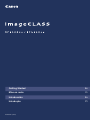 1
1
-
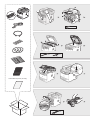 2
2
-
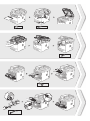 3
3
-
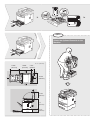 4
4
-
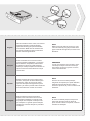 5
5
-
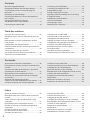 6
6
-
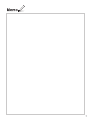 7
7
-
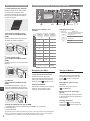 8
8
-
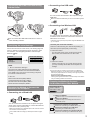 9
9
-
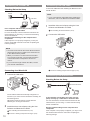 10
10
-
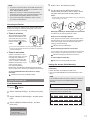 11
11
-
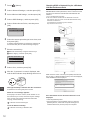 12
12
-
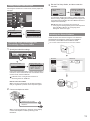 13
13
-
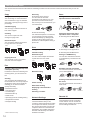 14
14
-
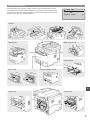 15
15
-
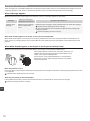 16
16
-
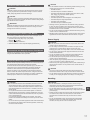 17
17
-
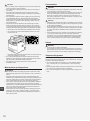 18
18
-
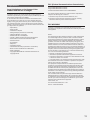 19
19
-
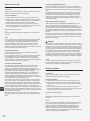 20
20
-
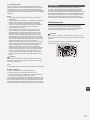 21
21
-
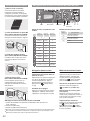 22
22
-
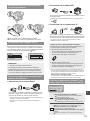 23
23
-
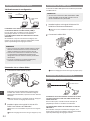 24
24
-
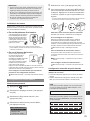 25
25
-
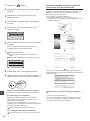 26
26
-
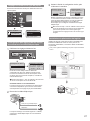 27
27
-
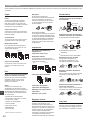 28
28
-
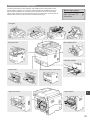 29
29
-
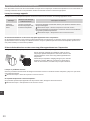 30
30
-
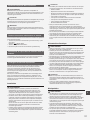 31
31
-
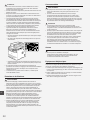 32
32
-
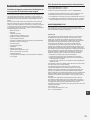 33
33
-
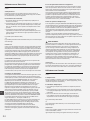 34
34
-
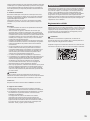 35
35
-
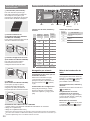 36
36
-
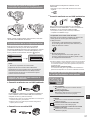 37
37
-
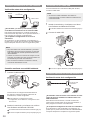 38
38
-
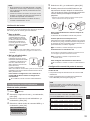 39
39
-
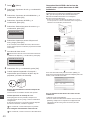 40
40
-
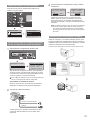 41
41
-
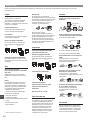 42
42
-
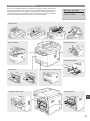 43
43
-
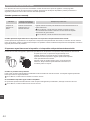 44
44
-
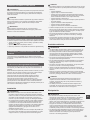 45
45
-
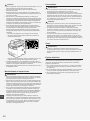 46
46
-
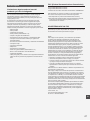 47
47
-
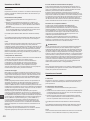 48
48
-
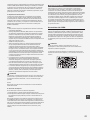 49
49
-
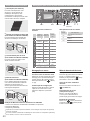 50
50
-
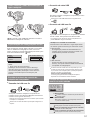 51
51
-
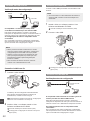 52
52
-
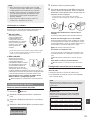 53
53
-
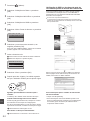 54
54
-
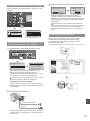 55
55
-
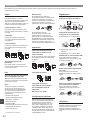 56
56
-
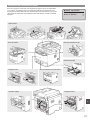 57
57
-
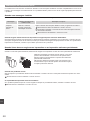 58
58
-
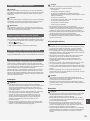 59
59
-
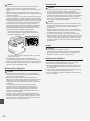 60
60
-
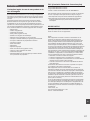 61
61
-
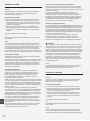 62
62
-
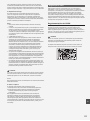 63
63
-
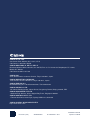 64
64
Canon imageCLASS MF6180dw Manual de usuario
- Categoría
- Multifuncionales
- Tipo
- Manual de usuario
- Este manual también es adecuado para
en otros idiomas
- français: Canon imageCLASS MF6180dw Manuel utilisateur
- English: Canon imageCLASS MF6180dw User manual
- português: Canon imageCLASS MF6180dw Manual do usuário
Artículos relacionados
-
Canon imageCLASS MF216n Guía de inicio rápido
-
Canon imageRunner 1133 El manual del propietario
-
Canon imageCLASS MF212w Guía de inicio rápido
-
Canon imageCLASS MF414dw Manual de usuario
-
Canon Color imageCLASS MF729Cdw Manual de usuario
-
Canon 9946B016 Manual de usuario
-
Canon MF820Cdn Guía de inicio rápido
-
Canon imageCLASS D560 Starter Manual
-
Canon Color imageCLASS MF753Cdw Instrucciones de operación
-
Canon 1475C005 Manual de usuario